Как работает поиск приложений в Google Play. Конспект / Хабр
В статье рассмотрены некоторые особенности работы поиска приложений в магазине Google Play.
Компания Google редко публично обсуждает свои поисковые технологии, но в 2013 году на конференции Google I/O 2013 рассказала, что влияет на ранжирование приложений в магазине Google Play.
Наша команда сделала конспект этого выступления со своими комментариями и примерами из практики. Видео на английском по ссылке, cправочное руководство Управление данными для Google Play.
Google Play — это магазин, в котором доступны мобильные приложения, книги, музыка, фильмы.
Заявленный вектор развития — персонализация магазина. Google Play стремится показывать в магазине тот контент, который интересен конкретному пользователю. На основе прошлого опыта, предпочтений, контекста использования и рекомендаций друзей.
Выделяют такие основные источники органических установок
1. Поиск в разделах Google Play
Это понятие объединяет несколько сценариев, когда пользователь находит и открывает для себя новые приложения в Google Play:
 1. Рейтинги
1. Рейтинги (списки) приложений в Google Play (Топ бесплатных, Топ платных, Бестселлеры, Топ новых бесплатных, Топ новых платных, Набирающие популярность).
1.2. Персональные рекомендации.
Блоки с приложениями, которые формирует Google Play на основании рекомендаций ваших друзей.
1.3. Связанные/кросс-продажи.
Блоки «Еще приложения от разработчика», «С этим приложением устанавливают», «Похожие приложения».
Здесь мы не рассматриваем ручные подборки от команды Google Play, на сленге называемые «фичеринг».
Правильный выбор категории для приложения важен. Например, пользователь с помощью просмотра категории хочет найти будильник. Он не вводит в поле поиска «будильник», а идет в категорию. В какую? Инструменты? Разное? Здоровье и Фитнес? Если пользователь пойдет в раздел Разное, а наше приложение в разделе Инструменты, то он его не найдет. Поэтому при выборе категории советуют думать так, как думает пользователь.
2. Поиск приложений
Многие недооценивают второй источник установок — непосредственно поиск.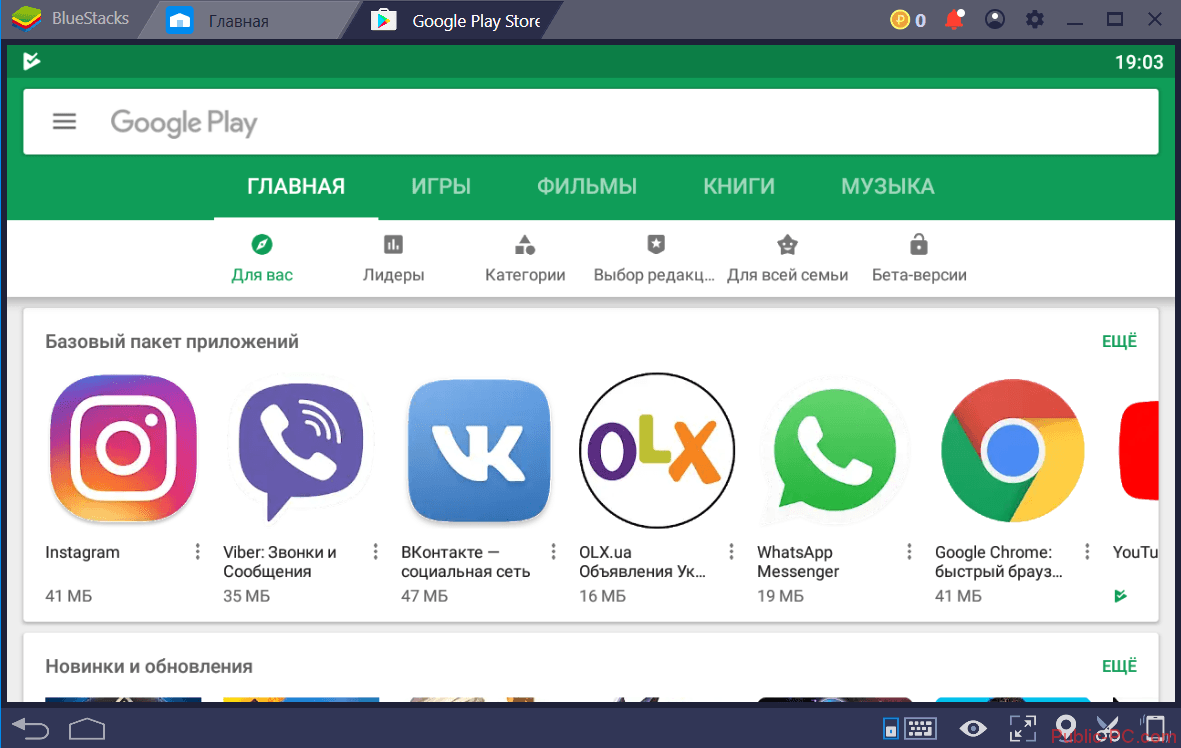 Его можно разделить на 2 категории.
Его можно разделить на 2 категории.
2.1. Категорийный поиск
Когда мы знаем, к какой категории принадлежит приложение, которое хотим найти. Например, приложение с рецептами, отзывы о ресторанах в конкретном городе, бесплатные или мультипользовательские игры.
Пользователь вводит в поиск категорию того приложения, что решит его проблему (например, «мясные рецепты», «экскурсии по Москве»).
2.2. Навигационный поиск
В этом случае мы точно знаем, что ищем. Например, друг рассказал нам о приложении или мы о нем где-то услышали. Мы вводим название этого приложения и находим (например, «енгри бердс», «фейсбук мессенджер»).
Насколько важен поиск приложений:
— Каждый день 12% активных пользователей возвращаются в магазин и ищут новые приложения.
— На протяжении недели 50% всех активных пользователей возвращаются в магазин и ищут новые приложения.
— В месяц пользователи вводят больше 6 миллионов уникальных поисковых фраз.
* Учитывайте, что это данные 2013 года.
Анатомия правильного оформления приложения в Google Play
1. Короткое и понятное название приложения
Поощряется уникальное и креативное название. Название должно говорить, о чем это приложение.
Название значительно влияет на видимость приложения при поиске (влияет на ASO — App Store Optimization). Поэтому многие разработчики стараются поместить в название основные ключевые слова, которые пользователи будут вводить при поиске.
2. Яркое и функциональное описание
Описание приложения разделено на 2 блока. Короткое и основное описание. Главный месседж необходимо поместить в краткое описание.
Краткое описание существенно влияет на видимость приложения. При составлении основного описания приложения Google рекомендует воспользоваться рекомендациями по оптимизации сайтов для поисковых систем (SEO).
Дальше мы поговорим о том, как с помощью страницы приложения сделать пользовательские впечатления еще ярче и не обмануть их.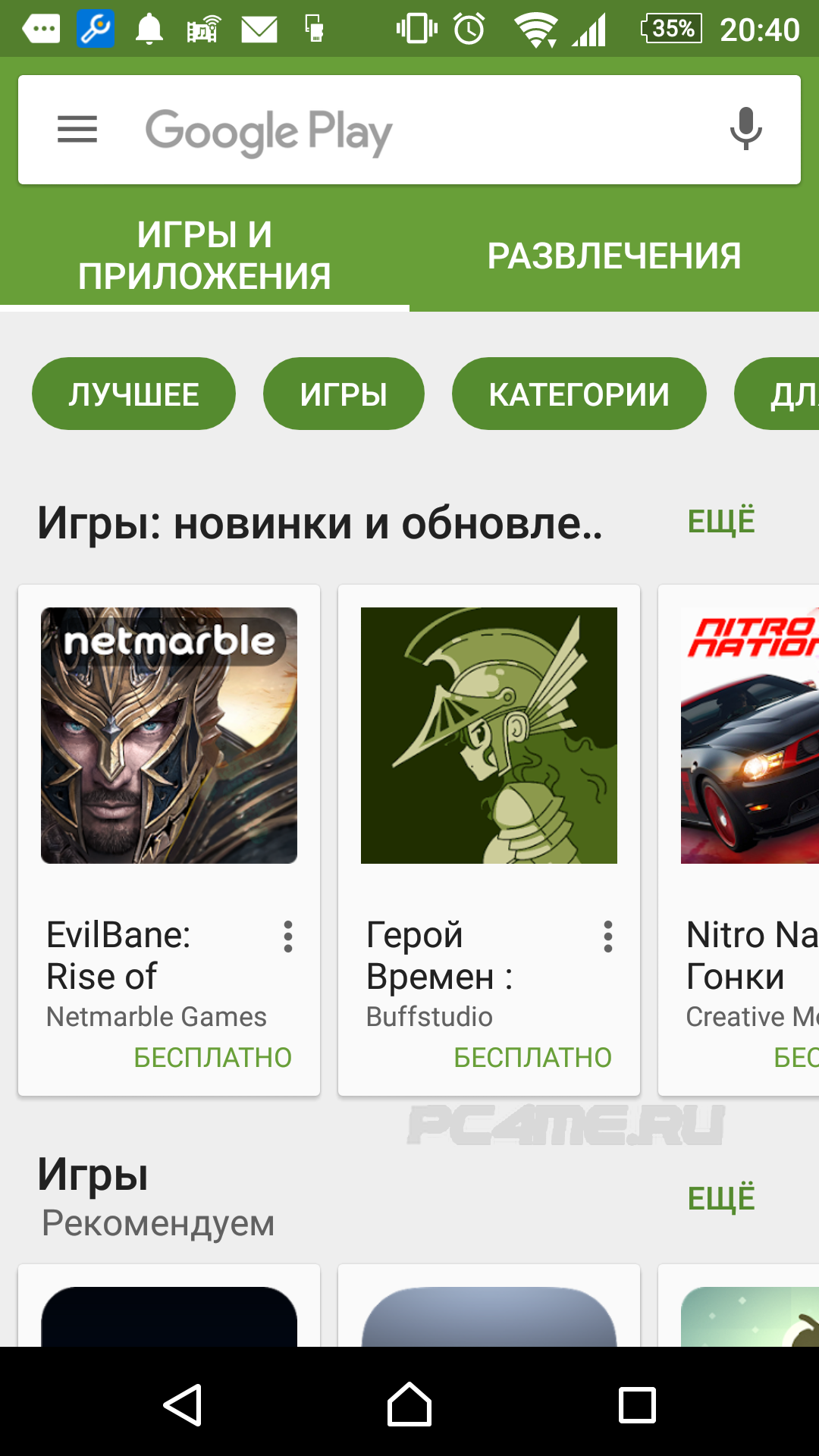
Актуальные скриншоты
На скриншотах должно быть показано именно то, что увидит пользователь после установки приложения. Важно не обмануть ожидания. Если скриншоты и приложение будут отличаться, есть риск получить негативную реакцию.
Видео ролик
Видео может показывать пользователям, что представляет собой приложение. Разработчики игр говорят, что видео очень помогает объяснить пользователям содержание игры.
Мы делали видео для наших неигровых приложений, но ощутимого эффекта при продвижении это не принесло. Видео может быть приятным дополнением, когда делают обзор.
Из минусов: интерфейс приложения может изменяться, поэтому ролик придется каждый раз переделывать. Зачастую на исправления не хватает времени, поэтому интерфейс на видео и интерфейс в текущей версии приложения могут отличаться существенно!
На создание видео нужен бюджет. И когда видео теряет актуальность через месяц, этих денег жаль.
Отзывы и рейтинг
На странице приложения у пользователя есть возможность оценить приложение и/или оставить отзыв.
Влияние статистических данных на ранжирование приложений
Google Play ранжирует приложения на основании ряда факторов. Один из основных — количество установок приложения. Чем больше у вас установок, тем выше приложение в выдаче в магазине.
Особенность поиска по приложениям в том, что Google Play учитывает не только количество скачиваний, но и сколько человек это приложение потом удалили (статистика доступна в Google Play Developer Console). Чем меньше пользователей удалили приложение, тем лучше оно решает их задачу. А значит, ранжируется выше.
Нередко в Google Play можно увидеть, как приложение с более низким рейтингом и меньшим количеством установок ранжируется выше других приложений, у которых оценка выше и установок больше. В этом случае как раз и учитывается такой фактор, как соотношение установок и удалений приложения.
Длинное удаление
Google PLay различает, когда пользователь удаляет приложение сразу и когда он это делает по прошествии времени (так называемое «длинное удаление»).
Если приложение использовалось, а потом со временем было удалено, Google Play не считает это негативным фактором. Например, пользователь прошел игру, и чтобы приложение не занимало место на телефоне, ее удаляет.
Вовлеченность
Следующий важный фактор — вовлеченность пользователей. Сколько времени человек проводит в приложении, как часто его использует и т.д. При этом учитывается категория потребности, которую решает приложение.
Если это приложение с информацией о погоде, несколько секунд в приложении достаточно для решения задачи пользователя. Для игровых приложений это могут быть минуты и часы. В случае с игрой чем дольше пользователь проводит время в приложении, тем выше вовлеченность.
Поэтому Google Play не говорит, что одно приложение плохое, а другое хорошее. Учитывается задача приложения и категория потребности.
У нас было новое приложение, у которого за счет небольшого количества установок было очень хорошее соотношение установок/удалений. Счет шел на сотни установок, оценка была 5.0 (опять же в силу небольшого количества инсталлов). Учитывая эти показатели, Google Play по низкочастотным запросам выдавал это приложение выше, чем остальные, которые имели сотни тысяч установок. Потом показатели ухудшились, и приложение опустилось в списке ниже.
Счет шел на сотни установок, оценка была 5.0 (опять же в силу небольшого количества инсталлов). Учитывая эти показатели, Google Play по низкочастотным запросам выдавал это приложение выше, чем остальные, которые имели сотни тысяч установок. Потом показатели ухудшились, и приложение опустилось в списке ниже.
Google Play также строит ранжирование и на основании других факторов. Учитываются предпочтения пользователей в конкретном регионе и тип устройств, с которого ведется поиск (мобильный телефон или планшет).
Подсказки
Важным элементом при поиске приложения являются подсказки. При вводе части поисковой фразы Google Play пытается угадать, какую категорию приложения вы хотите найти или даже конкретное приложение. Во втором случае в подсказку может подтянуться и иконка этого приложения.
При составлении описания приложения необходимо учитывать эти подсказки. Они показывают популярность той или иной поисковой фразы.
Таблица рейтинга
Google раскрывает некоторые факторы, влияющие на рейтинг.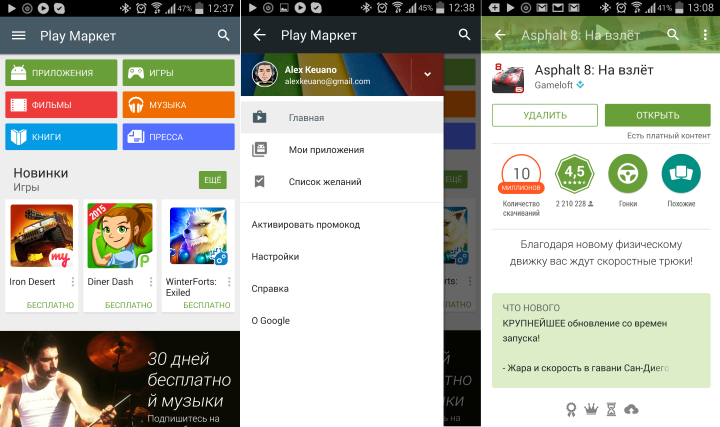 Рейтинги формируются по стране, категории, типу устройства.
Рейтинги формируются по стране, категории, типу устройства.
Краткое описание каждого из рейтингов в справке.
Разные рейтинги предназначены для разных пользователей. Например, Топ бесплатных и Топ платных в большей степени подойдут для новых пользователей или пользователей с новыми девайсами. Им нужны базовые приложения, они хотят знать, что наиболее популярно в Google Play. Рейтинги Топ новых платных и Топ новых бесплатных направлены на пользователей, у которых уже есть базовые приложения и они хотят узнать, что же новенького в магазине приложений.
Для платных приложений учитывается доход, для бесплатных — установки за несколько дней.
Набирающие популярность
Цель этого раздела — дать пользователям информацию о приложениях, набирающих популярность прямо сейчас. В этом рейтинге участвуют все приложения — новые и старые.
Для каждого приложения Google Play знает прогнозируемый темп роста установок. И если в какой-то момент установок становится значительно больше, чем прогнозировалось, приложение попадает в этот рейтинг.
Связанные и перекрестные продажи
На странице приложения есть такие блоки «Еще приложения от этого разработчика», «Похожие приложения», «С этим устанавливают».
Для разработчиков ценность представляет блок «Еще приложения от этого разработчика».
На наших приложениях мы заметили, что при активном продвижении одного из них, увеличиваются установки на других в нашем аккаунте. На одном из проектов было порядка 5% от установок соседнего приложения.
Т.е. условно, если Приложение А установили 1000 человек, то порядка 50 установок получило Приложение Б за счет трафика на Приложение А. Скорее всего, благодаря блоку «Еще приложения от этого разработчика» и/или страницы разработчика в Google Play.
То же касается одинаковых приложений на разных платформах. Если мы активно продвигаем Приложение А на платформе Android, то повышаются установки у такого же приложения на платформе iOS.
«Похожие приложения» и «С этим устанавливают» сделаны для удобства пользователей. Для владельца приложения это, по сути, реклама конкурентов.
Для владельца приложения это, по сути, реклама конкурентов.
Внешние факторы и как попасть на главную страницу
По конкретному приложению учитывается более 80 факторов, и не все они связаны с Google Play. Учитываются также сигналы от поисковой системы Google. Все факторы не раскрываются.
Влияние рекомендаций
Это домашняя страница двух разных пользователей. Как видите, приложения рекомендуются им разные. На это влияет прошлый опыт этих пользователей (какие приложения они искали, какие страницы посещали и т.д.), контекст работы с Google Play (если вы находитесь в Нью-Йорке, вам будет предлагаться приложение с новостями Нью-Йорка, а не Токио), ваше устройство, а также отзывы и оценки друзей.
Персонализации также подвергаются страницы категории.
Самый надежный способ попасть на Home Рage — рекомендации друзей. Поэтому предлагайте пользователям оставлять отзывы о вашем приложении и нажимать +1.
Нам кажется, это очень ценный совет. Все хотят знать, как попасть в фичеринг от Google. Но есть более простой способ попасть к пользователю на главный экран — это рекомендация его друзей, уже пользующихся нашим приложением.
Но есть более простой способ попасть к пользователю на главный экран — это рекомендация его друзей, уже пользующихся нашим приложением.
5 советов от команды Google Play после создания качественного приложения:
1. Адаптируйте приложение под планшеты. В этом случае приложение будет доступным в Google Play у пользователей планшетов.
2. Google Play учитывает внешние ссылки на приложение, считая это фактором доверия. Поэтому заказывая обзор на сайте о вашем приложении, попросите поставить ссылку на приложение в магазин Google Play.
3.Придерживайтесь таких обязательных правил:
— Не создавайте название приложения, близкое к уже существующему популярному приложению. Это ведет к обману ожиданий пользователей.
— Используйте таргетинг по странам и устройствам обдуманно, учитывая аудиторию вашего приложения.
— Создавайте корректный адрес вашего приложения (ссылка приложения формируется с такого параметра, как bundle).
4. APK вашего файла не должен весить много. Кроме того, что пользователи стараются не устанавливать тяжелые приложения, так еще эти приложения первыми удаляются, если пользователь захотел очистить память телефона. Поэтому делайте размер APK-файла меньше.
Кроме того, что пользователи стараются не устанавливать тяжелые приложения, так еще эти приложения первыми удаляются, если пользователь захотел очистить память телефона. Поэтому делайте размер APK-файла меньше.
5. Используйте виральные механики для продвижения приложения.
Люди ищут с ошибками
Из 6 миллионов уникальных фраз, которые в течение месяца вводят пользователи, 50% с ошибками.
Очень интересная статистика, на самом деле. Дело в том, что сейчас Google Play не работает с ошибками так, как работает обычный поиск. Выдача приложений при вводе поисковой фразы с ошибкой и без — разная.
Мы не встречали кейсов по работе с ошибками, но на заре seo, когда поисковые системы плохо работали с ошибками, этим пользовались некоторые веб-мастеры для получения трафика.
В конспекте не рассматривалась локализация приложения в разных странах (и как за счет этого увеличить видимость приложения), работа с отзывами пользователей, советы по составлению описания и скриншотов и т. д. Эти и другие факторы также влияют на ранжирование приложения в Google Play и принятие пользователем решения, скачивать приложение или нет.
д. Эти и другие факторы также влияют на ранжирование приложения в Google Play и принятие пользователем решения, скачивать приложение или нет.
В Google Play не заросла народная дыра
Исследователи компании Check Point Software Technologies подтвердили, что популярные приложения в Google Play Store по-прежнему подвержены уязвимости CVE-2020-8913, а значит, сотни миллионов пользователей Android подвергаются значительному риску. Впервые об этой бреши сообщили в конце августа 2020 г. исследователи Oversecured. Используя ее, злоумышленник имеет возможность внедрить вредоносный код в уязвимые приложения, предоставляя доступ к ресурсам хост-приложения. В итоге хакер может получить доступ к конфиденциальным данным из других приложений на устройстве.
По словам специалистов, проблема заключается в широко используемой библиотеке Play Core, которая позволяет разработчикам загружать обновления и добавлять функциональные модули в приложения для Android. Уязвимость дает возможность добавлять исполняемые модули в любые приложения, которые используют библиотеку..jpg) Если злоумышленник получает доступ к одному вредоносному приложению на устройстве жертвы, то дальше он может украсть ее личную информацию — логины, пароли, финансовые данные, письма в почте.
Если злоумышленник получает доступ к одному вредоносному приложению на устройстве жертвы, то дальше он может украсть ее личную информацию — логины, пароли, финансовые данные, письма в почте.
Как сообщают исследователи Check Point Software Technologies, в течение сентября 2020 г. 13% приложений Google Play из всех проанализированных специалистами Check Point, использовали библиотеку Play Core. При этом у 8% из них были уязвимые версии.
Ранее представители антивирусной компании Bitdefender поделились анализом 20 приложений для Android-устройств из магазина Google Play на всеобщую защищенность. В исследование попали программы, которые пользователи скачали около 700 тыс. раз. При этом разработчики антивируса предоставили ряд возможностей, которыми успешно пользуются злоумышленники. Вместе с приложением скачивается собственная исполнительная библиотека, которая дает команду на загрузку вредоносного кода после установки приложения. Это происходит в обход внутрисистемного шифрования и загрузчика основной логики.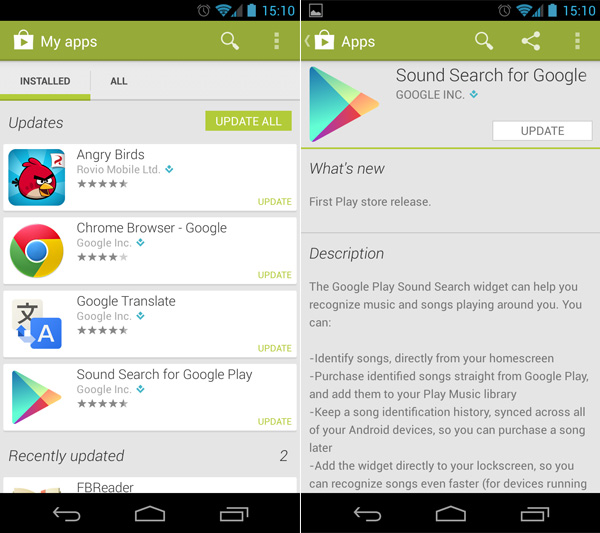
Об уязвимости Google Play заявляла также «Лаборатория Касперского». Вредоносы были обнаружены в CamScanner, а также в приложении, замаскированном как плеер для прослушивания музыки из «ВКонтакте».
Менеджер по мобильным исследованиям Check Point Software Technologies Авиран Хазум говорит, что в опасности находятся сотни миллионов пользователей Android. «Хотя Google внедрила патч, многие приложения по-прежнему используют устаревшие библиотеки Play Core. Уязвимость CVE-2020-8913 очень опасна. Если вредоносное приложение использует эту брешь, оно может получить доступ к тем же данным, что и уязвимая программа. Если киберпреступник внедрит код в приложения социальных сетей, он сможет шпионить за жертвами, если введет код в мессенджеры — получит доступ ко всем сообщениям. Возможности атаки здесь ограничены только воображением злоумышленников», — рассказывает Авиран Хазум.
Заместитель руководителя Лаборатории компьютерной криминалистики и исследования вредоносного кода Group-IB Сергей Никитин говорит, что оценивать весь рынок приложений Google Play Store сложно, но это до сих пор весьма опасный маркетплейс. «Речь не идет про заведомо вредоносные приложения, а просто про приложения, которые созданы с использованием уязвимой библиотеки. Эта уязвимость позволяет похищать данные из таких приложений с помощью других, установленных на устройстве пользователя. Данные могут быть любые, в зависимости от типа приложения. Конечно количество таких приложений уменьшается — так как при обновлении они, как правило, переходят на новую, безопасную версию библиотеки, — однако они все еще встречаются. Помочь в данном случае может только Google и его политика модерации приложений, например, принудив разработчиков пересобрать приложения под свежие версии API и библиотеки, в течение какого-то времени. Однако это может уничтожить приложения, которые больше не разрабатываются и не обновляются», — считает Сергей Никитин.
«Речь не идет про заведомо вредоносные приложения, а просто про приложения, которые созданы с использованием уязвимой библиотеки. Эта уязвимость позволяет похищать данные из таких приложений с помощью других, установленных на устройстве пользователя. Данные могут быть любые, в зависимости от типа приложения. Конечно количество таких приложений уменьшается — так как при обновлении они, как правило, переходят на новую, безопасную версию библиотеки, — однако они все еще встречаются. Помочь в данном случае может только Google и его политика модерации приложений, например, принудив разработчиков пересобрать приложения под свежие версии API и библиотеки, в течение какого-то времени. Однако это может уничтожить приложения, которые больше не разрабатываются и не обновляются», — считает Сергей Никитин.
Эксперты вирусной лаборатории компании «Доктор Веб» объяснили, что в таком случае под угрозой оказываются внутренние файлы приложения: именно к ним смогут получить доступ мошенники. «Основная опасность в том, что уязвимость позволяет осуществить доступ к этим файлам, даже не имея root-доступа. Чтобы избежать угрозы, следует вовремя обновлять приложения и стараться не устанавливать неизвестные программы», — рассказали эксперты компании «Доктор Веб».
Чтобы избежать угрозы, следует вовремя обновлять приложения и стараться не устанавливать неизвестные программы», — рассказали эксперты компании «Доктор Веб».
«Уязвимость была характерна для библиотеки Play Core до версии 1.7.2. Патч безопасности, устраняющий проблему, появился в марте 2020 г., после чего успел появиться еще ряд обновлений. Многие разработчики Android-приложений уже обновили библиотеку до версии 1.7.2 или более поздних. Пользователям приложений, разработчики которых не успели обновить библиотеки ПО, не следует паниковать. Чтобы провести успешную атаку и завладеть персональными данными пользователей, злоумышленнику потребуется провести сложную многоступенчатую атаку. И тот факт, что мы массово не слышали ни об одной успешной кибератаке с применением этой уязвимости, подтверждает сложность ее эксплуатации», — сообщил директор центра решений безопасности ПО компании «Ростелеком-Солар» Даниил Чернов.
Даниил Чернов объясняет, что такая ситуация происходит по трем причинам.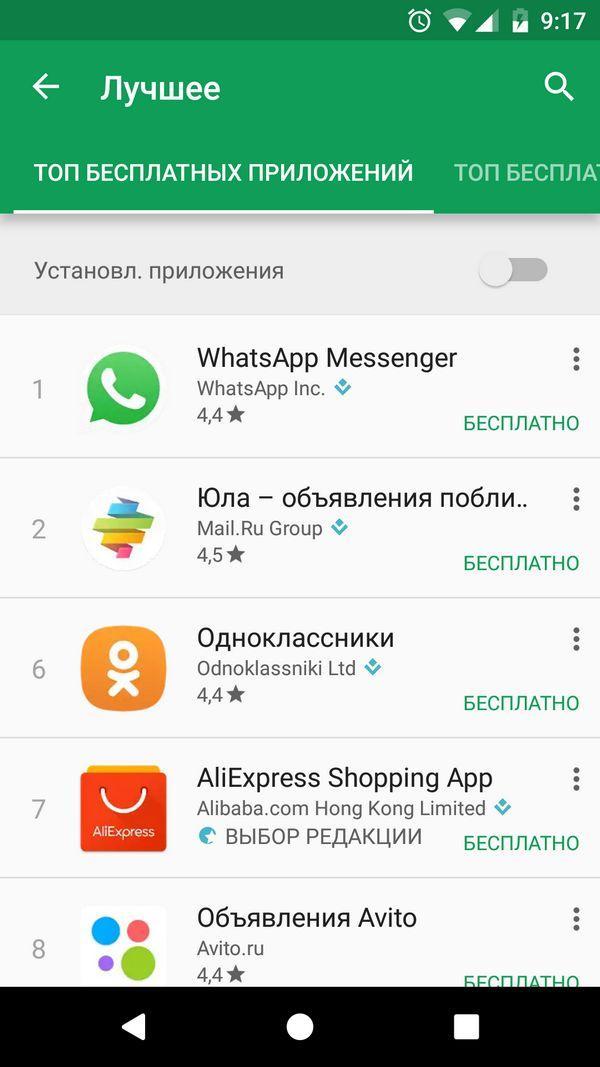 «Во-первых, эксплуатация CVE-2020-8913 возможна только с помощью созданного apk-файла, который предполагаемый злоумышленник должен разработать специально для атаки на уязвимое приложение. Во-вторых, чтобы получить персональные данные пользователей, хакеру необходимо принудить их установить этот файл из стороннего ресурса, при этом система Android предупредит пользователя, что источник непроверенный. В-третьих, персональные данные, которые хранятся в системах приложений, чаще всего зашифрованы. Если у хакера нет ключей дешифрования, он получит лишь набор символов, а не номера банковских карт и ФИО их владельцев», — подчеркивает Даниил Чернов.
«Во-первых, эксплуатация CVE-2020-8913 возможна только с помощью созданного apk-файла, который предполагаемый злоумышленник должен разработать специально для атаки на уязвимое приложение. Во-вторых, чтобы получить персональные данные пользователей, хакеру необходимо принудить их установить этот файл из стороннего ресурса, при этом система Android предупредит пользователя, что источник непроверенный. В-третьих, персональные данные, которые хранятся в системах приложений, чаще всего зашифрованы. Если у хакера нет ключей дешифрования, он получит лишь набор символов, а не номера банковских карт и ФИО их владельцев», — подчеркивает Даниил Чернов.
Тем не менее, как объясняет Даниил Чернов, пользователю необходимо помнить несколько базовых правил, которые позволят себя обезопасить. Не стоит скачивать сторонние apk и любые другие файлы из непроверенных источников. Кроме того, следует регулярно обновлять версии установленных приложений, ведь в обновлениях могут содержаться патчи, которые решают обнаруженные проблемы безопасности.
Технический директор Trend Micro в России и СНГ Михаил Кондрашин подчеркивает, что опасность всех уязвимостей в том, что, как только они выявляются, под угрозой оказываются данные, которые еще вчера были надежно защищены. «Основной способ устранения подобных брешей — установка обновлений — зачастую недоступен. Например, как в случае с уязвимостью CVE-2020-2913. Пользователь и не знает, что какие-то из используемых им приложений все еще уязвимы, просто потому, что разработчики пока не удосужились обновить уязвимый компонент. Всем пользователям обязательно нужно обновить версии используемых приложений до последних. Все-таки все приложения первого эшелона уже обновились. Наверняка спустя некоторое время все приложения будут обновлены, и угроза сойдет на нет», — отмечает Михаил Кондрашин.
Руководитель группы исследований безопасности мобильных приложений Positive Technologies Николай Анисеня рассказывает, что внедрение произвольного кода — это возможность для злоумышленника действовать от имени атакуемого приложения. При этом атакующий получает доступ ко всем хранимым данным этого приложения, а также может пользоваться всеми выданными этому приложению разрешениями.
При этом атакующий получает доступ ко всем хранимым данным этого приложения, а также может пользоваться всеми выданными этому приложению разрешениями.
«Исправить уязвимость может только разработчик, поэтому мы всегда рекомендуем устанавливать обновления для приложений и системных компонентов. Не устанавливайте приложения от не вызывающих доверия разработчиков и из сомнительных источников, а также не переходите по подозрительным ссылкам», — рекомендует Николай Анисеня.
Как опубликовать приложение в Google Play
Несмотря на то, что создаваемые детьми в App Inventor 2 приложения для Android обычно тестируются и работают только на их собственных смартфонах, иногда ребята программируют и коммерческие проекты. После тестирования программы происходит публикация apk-файла в Play Market для общего доступа. О том, как опубликовать приложение в Google Play и пойдет рассказ в материале:
- Создайте (если еще этого не сделали ранее) аккаунт в google
- Перейдите по ссылке — https://play.
 google.com/apps/publish/
google.com/apps/publish/ - После входа в Google Console для публикации приложений, убедитесь в правильно выбранном аккаунте Google
- Поставьте галочку под заголовком: Примите соглашение разработчика
- Нажмите кнопку: Оплатить (нижний правый угол)
- Введите данные пластиковой карты и адрес проживания
- После оплаты со счета спишется 25$ (долларов)
- В открывшемся окне нажимаем: Подтвердить личность. Количество попыток регистрации ограничено!
- Загружаем фотографию паспорта и нажимаем: Отправить
- Ждем от 2 до 5 рабочих дне для подтверждения личности
- После получения подтверждения можно будет опубликовать приложение
Сколько стоит публикация apk — файла в Google Play Market
Разработчиком в Гугл Плей Маркет может стать любой человек. Не важно юридическое или физическое вы лицо. Финансовые затраты на регистрацию будут одинаковы в обоих случаях. Стоимость публикации приложения составит 25 долларов США. Как пройти процесс оформления смотрите в тексте выше. Если требуется быстро создать простейшее приложение за короткие сроки, посмотрите уроки по программированию в среде App Inventor. Следите за новыми публикациями на сайте и найдете много интересного по разработке приложений для Google Play.
Как пройти процесс оформления смотрите в тексте выше. Если требуется быстро создать простейшее приложение за короткие сроки, посмотрите уроки по программированию в среде App Inventor. Следите за новыми публикациями на сайте и найдете много интересного по разработке приложений для Google Play.
Действия после подтверждения личности в Google Console
Если все прошло хорошо, то при заходе в Гугл Консоль появится уведомление о пройденной процедуре и теперь вы сможете публиковать свои apk приложения через административную консоль Play Market. Выглядеть такое уведомление будет следующим образом:
Я вносил информацию о приложении для Google Play еще до подтверждения личности. Для этого достаточно нажать на кнопку — НОВОЕ ПРИЛОЖЕНИЕ. Процесс заполнения просто и интуитивно понятен, описывать его не имеет смысла. Но автор должен заранее позаботится о текстовом описание для приложения, фотографиях логотипа и скриншотах с телефона. Что же нужно подготовить перед публикацией приложения в Play Market Google:
- Полное и кратное название приложения
- Значок приложения с разрешение 512х512 пикселей (углы у иконки будут сглажены автоматически)
- Подготовить несколько скриншотов с телефона
- По возможности снять ролик и скопировать ссылку с youtube
- Определить тип приложения, категорию в Google Play и теги
- Понадобится адрес сайта, электронная почта и телефон для клиентов
- После подготовки требуемых материалов и внесения этой информации в описание к приложению переходим загрузке файла apk.
 Выбираем название проекта и Панели управления Консоли Гугл находим пункт меню — Версии приложения
Выбираем название проекта и Панели управления Консоли Гугл находим пункт меню — Версии приложения - Открываем меню — Версии приложения и в правой части рабочей области находим подпункт — Рабочая версия. Нажимаем на единственную активную кнопку для выпуска приложения в google play market
- В открывшемся окне нажимаем — Продолжить (разрешаем google самой разбираться с ключами для приложения). Далее нажимаем — Принять (соглашаемся с лицензией)
- Откроется окно с возможностью загрузки файла *.apk в Play Market (загружаем ранее подготовленный скомпилированный файл приложения). Заполняем все поля для приложения. Нажимаем кнопку — Продолжить
- После добавления файла проверяем приложение на наличие ошибок. Устраняем все возникшие ошибки.
- Ждем одобрения о публикации приложения в Market Play от сотрудников Google
Более подробную информацию можно найти в Инструкции от компании Google по добавлению приложения — https://support.google.com/googleplay/android-developer/answer/113469?visit_id=637132910438077239-836709666&rd=1#privacy
Ошибки при публиковании рабочей версии apk приложения
Ошибки с красным круглым восклицательным знаком обязательны к устранению. А вот оранжевый треугольник несет рекомендательный характер. При попытке публикации apk — файла у 70% юных программистов появляется вот такое предупреждение в Google Console:
А вот оранжевый треугольник несет рекомендательный характер. При попытке публикации apk — файла у 70% юных программистов появляется вот такое предупреждение в Google Console:
Неоптимизированный APK-файл
Предупреждение
Этот APK-файл содержит неиспользуемые ресурсы и код, которые попадают к пользователям. Вы можете уменьшить размер приложения с помощью набора Android App Bundle. Поскольку вы не оптимизировали приложение для разных конфигураций устройств, пользователям приходится скачивать и устанавливать больший объем данных. Большие приложения занимают много места на устройствах, и пользователи устанавливают их реже.
Решение
Используйте набор Android App Bundle, чтобы автоматически оптимизировать приложение для разных конфигураций устройств, или самостоятельно управляйте оптимизацией с помощью нескольких APK-файлов.
Многие ошибочно думаю, что из-за этого и не становится активной кнопка ОПУБЛИКОВАТЬ РАБОЧУЮ ВЕРСИЮ.
На самом деле дело в другом! К сожалению Google не сообщает при начале публикации о незаполненных полях в настройках приложения.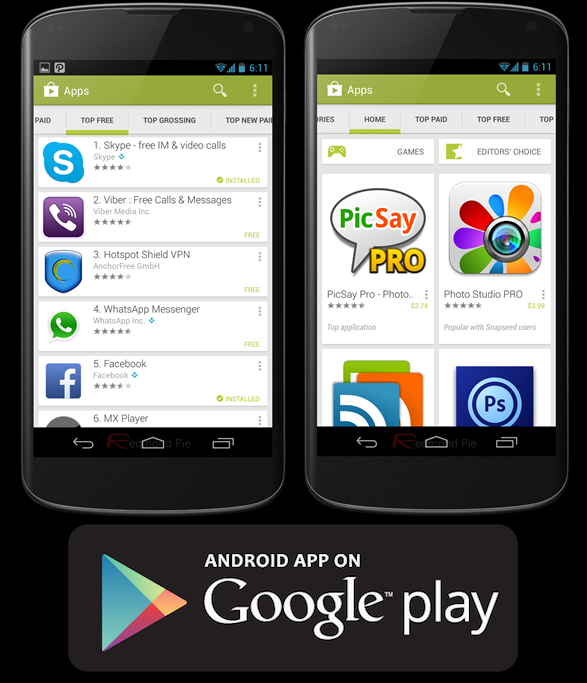 Ошибки оранжевого цвета на влияют на публикацию apk — файла! в то время как незаполненные поля настройки приложения влияют. Вот как выглядит частично сделанная и принятая Google — ом настройка для apk-файла:
Ошибки оранжевого цвета на влияют на публикацию apk — файла! в то время как незаполненные поля настройки приложения влияют. Вот как выглядит частично сделанная и принятая Google — ом настройка для apk-файла:
Перед публикацией приложения убедитесь, что все галочки основных настроек имеют зеленый цвет — т.е. полностью заполнены!
Комментарии к статье:
(записи других туристов возможно будет увидеть если вы зайдете на соседней странице браузера в соц. сеть ВКонтакте)
6 функций Google Play, о которых полезно знать каждому
1. Отключение автоматического обновления
Зачем это нужно
Этот совет будет полезен в первую очередь обладателям маломощных гаджетов, которых массированное обновление приложений вводит в состояние ступора. Это особенно неприятно, если вы решили провести несколько счастливых минут с книгой или хотите спокойно посмотреть фильм, а все программы неожиданно начали усиленно скачивать и устанавливать свои новые версии.
Как сделать
- Запустите приложение Google Play.
- Вытяните панель слева и откройте настройки приложения.
- В разделе «Общие» тапните по опции «Автообновление приложений». Установите значение «Никогда».
2. Запрет добавления значков новых программ на рабочий стол
Зачем это нужно
Эта настройка пригодится тем пользователям, которые с помощью какой-либо сторонней оболочки создали себе необыкновенный рабочий стол, структура которого может быть нарушена при бесцеремонном автоматическом добавлении новых иконок.
Как сделать
- Запустите приложение Google Play.
- Вытяните панель слева и откройте настройки приложения.
- Снимите флажок возле функции «Добавлять значки».
3. Включение родительского контроля
Зачем это нужно
Если вы хотите, чтобы ваш ребёнок имел доступ только к соответствующему его возрасту контенту, то обратите внимание на эту опцию. Потратьте всего несколько минут на настройку правильных ограничений, и детская психика будет спасена.
Потратьте всего несколько минут на настройку правильных ограничений, и детская психика будет спасена.
Как сделать
- Запустите приложение Google Play.
- Вытяните панель слева и откройте настройки приложения.
- В разделе «Личные» тапните опцию «Родительский контроль».
- Активируйте контроль и задайте пароль.
- Установите необходимые возрастные ограничения.
4. Список желаний
Зачем это нужно
У вас на смартфоне совершенно нет свободного места, а вы опять, как назло, увидели новую игру? Вы услышали про интересный фильм, но все вечера ещё целую неделю будут заняты просмотром очередного сериала? Совершенно незачем скачивать и складывать весь интересный контент на своём устройстве «про запас». Просто поставьте закладку и потом вернитесь к этой игре, книге или фильму в удобное время.
Как сделать
- Найдите в Google Play интересующую вас игру, приложение, фильм, альбом или книгу.

- На карточке этого элемента прикоснитесь к значку добавления в закладки, расположенному возле названия.
- В дальнейшем вы найдёте все свои закладки в разделе «Список желаний» главного меню программы Google Play.
5. Выбор друзей
Зачем это нужно
Если вы заскучали и не можете найти в Google Play решительно ничего интересного, то самое время заглянуть к друзьям и узнать, чем это они там развлекаются. Изучение раздела с рекомендациями и отзывами друзей иногда полезнее, чем долгое пролистывание списков наугад.
Как сделать
- Запустите приложение Google Play.
- Вытяните панель слева и откройте раздел «Выбор друзей».
- Изучайте общую ленту рекомендаций или просматривайте оценки каждого из ваших друзей по отдельности.
6. Запрет обновления отдельного приложения
Зачем это нужно
Обычно разработчики выпускают новые версии для того, чтобы исправить ошибки и добавить новые функции. Но иногда всё получается наоборот: любимые функции пропадают, зато появляются новые баги.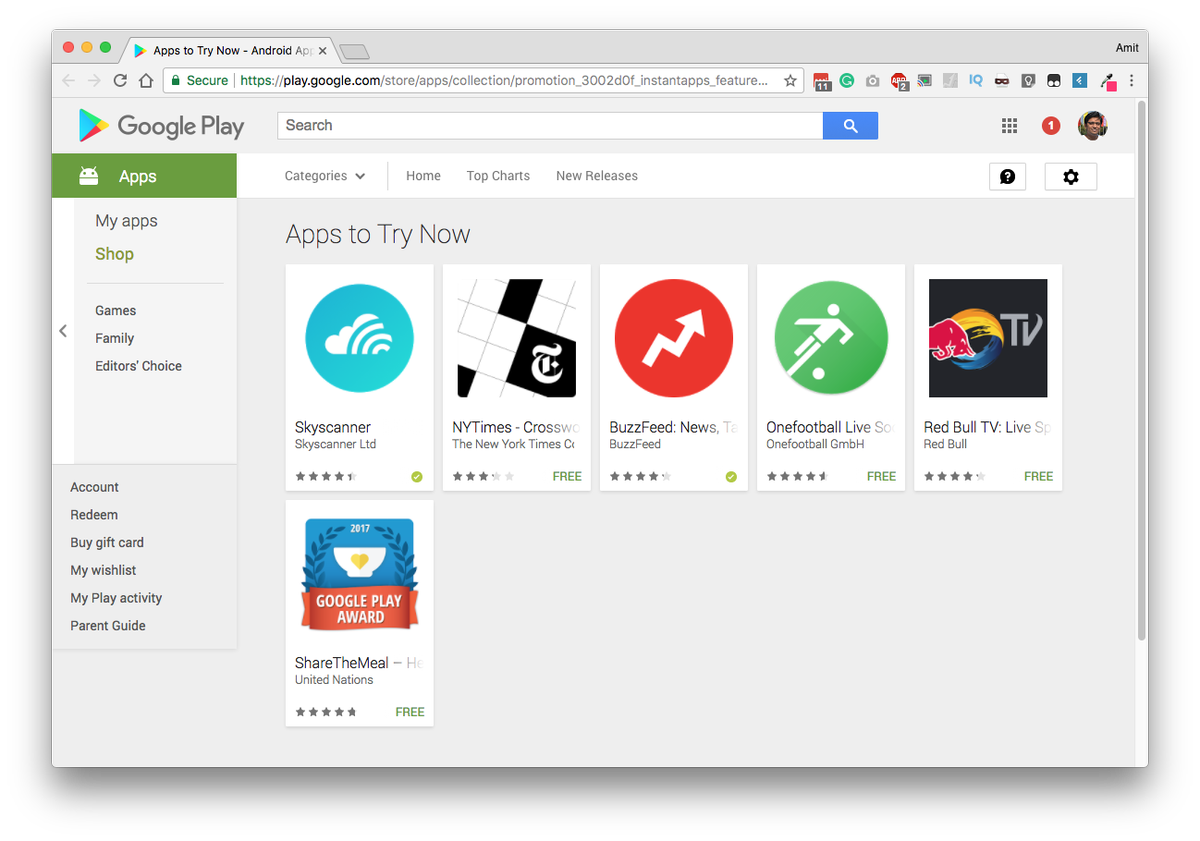 В таком случае можно отключить обновление данного конкретного приложения и продолжать использовать старую версию.
В таком случае можно отключить обновление данного конкретного приложения и продолжать использовать старую версию.
Как сделать
- Запустите приложение Google Play.
- Вытяните панель слева и откройте раздел «Мои приложения».
- Найдите приложение, которое вы не хотите пока обновлять, и откройте его карточку.
- В правом верхнем углу прикоснитесь к трём точкам и снимите флажок автообновления в появившемся всплывающем меню.
А вы использовали раньше эти функции магазина приложений Google Play? А может быть, даже знаете про другие, ещё более интересные?
В чем разница между ASO в App Store и ASO в Google Play? — ASO блог от Asodesk
App Store Optimization или просто ASO – это процесс, позволяющий максимально повысить видимость приложений в мобильных магазинах. Процедура позволяет увеличить количество загрузок, повысить показатель конверсии пользователей. Особенности этого процесса полезны для разработчиков, размещающих свои приложения в Google Play и App Store. В этой статье будут раскрыты основные вопросы, касающиеся стратегии ASO, а также особенности выполнения подобных действий в зависимости от платформы, на которой планируется продвигать существующее приложение.
В этой статье будут раскрыты основные вопросы, касающиеся стратегии ASO, а также особенности выполнения подобных действий в зависимости от платформы, на которой планируется продвигать существующее приложение.
Основной целью использования магазинов приложений Google Play и App Store является загрузка игр и приложений для их дальнейшего скачивания пользователями. Конечно, наполнение обоих магазинов можно назвать практически идентичным. Однако во время просмотра каждого из этих магазинов пользователи реагируют по-разному на предложения Google Play и App Store. Некоторые из них перед скачиванием информации читают краткие описания, а другие просматривают рейтинг, обзоры. Это позволяет принять обоснованное решение, получив необходимую информацию о продукте. Существует определенная категория пользователей, которые принимают решение о необходимости скачивания приложения буквально за считанные секунды.
Перечисленные особенности поведения могут меняться в зависимости от магазина, который просматривает посетитель.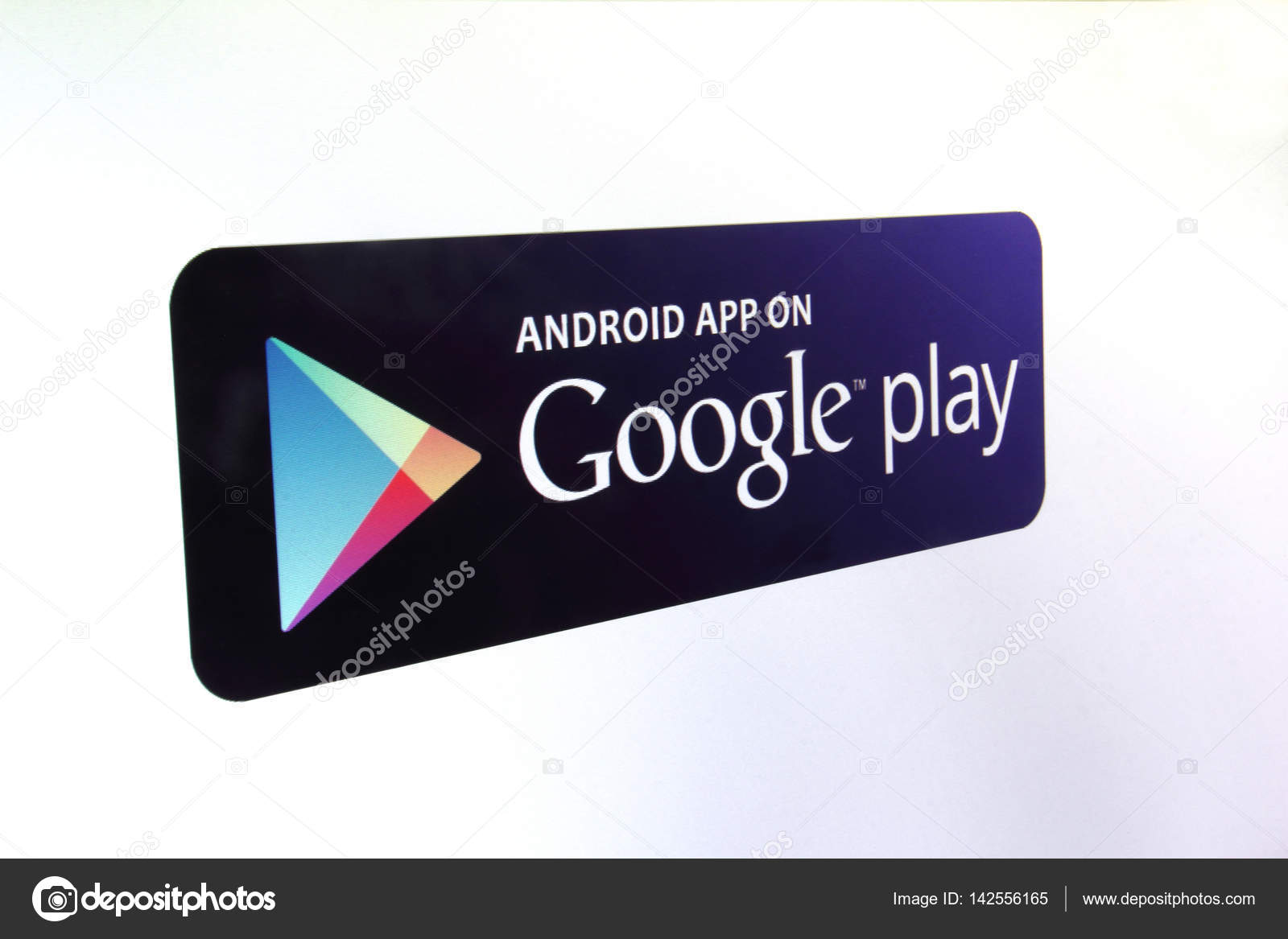 Поэтому далее будет выделена основная информация, которая поможет правильно спланировать стратегию ASO. Рассмотренные ниже утверждения можно разделить на две группы факторов:
Поэтому далее будет выделена основная информация, которая поможет правильно спланировать стратегию ASO. Рассмотренные ниже утверждения можно разделить на две группы факторов:
- Метаданные (иконка, скриншоты, описание, название и т.д.)
- Факторы, не относящиеся к метаданным.
Оба магазина довольно сильно похожи друг на друга. Однако они устроены по-разному. Если требуется продвигать определенное приложение, нельзя упустить даже незначительной детали. Стратегия продвижения обязательно должна учитывать, на какой конкретно площадке будет осуществляться процесс.
Факторы метаданных контролируются разработчиками, маркетологами, которые могут редактировать их в системе App Store Connect или консоли магазина Google Play. Такие факторы видны всем пользователям. Исключением является поле с ключевыми словами в App Store.
Особенности текстовой оптимизации в магазинах приложений App Store и Google Play заслуживают подробного рассмотрения.
В первую очередь следует обратить внимание на название продвигаемого приложения. Независимо от типа платформы, это один из самых важных факторов в достижении поставленной цели. В названии можно употреблять несколько ключевых слов. Они помогут пользователям найти нужное приложение.
В App Store название приложения может состоять из 30 символов. В Google Play заголовок можно сделать длиннее. Он может состоять из 50 символов. Однако в App Store подобный недостаток компенсируется возможностью написать еще и подзаголовок такой же длины. В него также можно вставить ключи.
Название приложения в Google Play также может содержать в себе ключевые слова, которые может ввести пользователь в процессе поиска нужного приложения. Название в этом магазине можно дополнить коротким описанием приложения. Его длина не может превышать 80 символов. Описание и заголовок непосредственно влияют на ASO и коэффициент конверсии в обоих магазинах.
Далее следует полное описание приложения. И в App Store, и в Google Play оно не должно превышать 4 тысяч символов. Однако между ними есть существенное отличие. Описание приложения в App Store индексироваться при поисковой оптимизации не будет. Тем не менее, не стоит им пренебрегать, так как он представляет собой ключевой маркетинговый инструмент и грамотное его оформление будет способствовать большим скачиваниям приложения. Описание приложения в Google Play индексируется, поэтому в него можно смело включать ключевые слова, которые сыграют важную роль в расположении продукта в рейтингах и чартах.
И в App Store, и в Google Play оно не должно превышать 4 тысяч символов. Однако между ними есть существенное отличие. Описание приложения в App Store индексироваться при поисковой оптимизации не будет. Тем не менее, не стоит им пренебрегать, так как он представляет собой ключевой маркетинговый инструмент и грамотное его оформление будет способствовать большим скачиваниям приложения. Описание приложения в Google Play индексируется, поэтому в него можно смело включать ключевые слова, которые сыграют важную роль в расположении продукта в рейтингах и чартах.
Есть в App Store еще одно поле, не подлежащее индексации. Здесь можно написать промо-текст. Его можно будет отредактировать в любое время. Так происходит информирование об обновлениях, ивентах и прочее.
В App Store также есть поле для указания ключей (в магазине приложений Google оно отсутствует). Его может видеть только тот, кто размещает приложение. В это поле нужно вписать ключевые слова — до 100 символов, — по которым пользователи смогут найти нужное приложение. Важно использовать их очень обдуманно. Ключи, уже использованные в заголовке и подзаголовке здесь указывать не надо.
Важно использовать их очень обдуманно. Ключи, уже использованные в заголовке и подзаголовке здесь указывать не надо.
Последним полем при заполнении данных в Google Play является строка, предназначенная для внесения информации об имени разработчика приложения.
Поле «Категория» присутствует в магазине App Store и не влияет непосредственно на продвижение мобильного приложения. Однако эта функция нужна для правильного отображения. Приложение будет включено в определенную категорию в чартах. Здесь можно задать главную и второстепенную категории для обычного приложения, а также 4 добавочные идентификации для игр.
В магазине приложений Google Play на рейтинг также не повлияет поле категории, однако оно важно для правильного отображения и просмотра представленного продукта. Для приложения можно выбрать только одну категорию.
Первое, на что пользователи обращают внимание при пользовании обоими магазинами — визуальные элементы страницы приложения. Эти элементы больше связаны с маркетингом приложения, нежели чем с его ASO. Тем не менее, они играют определяющую роль в повышении конверсии. Поэтому визуальной оптимизации необходимо уделить серьезное внимание.
Эти элементы больше связаны с маркетингом приложения, нежели чем с его ASO. Тем не менее, они играют определяющую роль в повышении конверсии. Поэтому визуальной оптимизации необходимо уделить серьезное внимание.
Первое впечатление от увиденного визуального объекта выполняет важную функцию, заставляя человека скачать приложение или пройти мимо него. Поэтому этот фактор обязательно учитывается при установке приложения. Поэтому, желая продвинуть свое приложение, нужно обязательно пользоваться маркетинговыми возможностями каждого магазина.
Верстка в App Store довольно проста: в верхней части страницы находится название приложения, иконка и ее рейтинг. Само приложение визуально представлено в галерее скриншотов (до 10 изображений). Здесь можно разместить несколько картинок, при помощи которых можно продемонстрировать ключевые аспекты работы приложения.
В отличие от App Store, Google Play отображает графические особенности продукта почти на треть экрана. Этого места вполне достаточно для размещения видеоролика. Этот контент должен отображать суть приложения, так что стоит заранее поработать над тем, чтобы он был представлен ясно и доступно всякому пользователю.
Этого места вполне достаточно для размещения видеоролика. Этот контент должен отображать суть приложения, так что стоит заранее поработать над тем, чтобы он был представлен ясно и доступно всякому пользователю.
На странице Google также есть название, иконка и рейтинг приложения. Также здесь отображается информация о количестве загрузок, категории и короткое описание продукта. Галерея скриншотов в этом магазине находится после кнопки «Подробнее». Здесь можно добавить не более 8 изображений.
В галерею App Store и Google можно вставить и видеоролик. Последний в магазине от Apple запускается автоматически. Это повышает вероятность, что пользователь его все же просмотрит. В магазине приложений Google Play видео будет переправлять на YouTube. Это несколько усложняет просмотр. Однако, если видео просмотрели, значит, пользователю интересен контент.
Иконка является важным фактором в процессе конверсии. Она ясно, четко отражает функции и тип приложения. Она должна быть заметной, привлекать внимание посетителей магазина. Только в этом случае ее можно будет заметить.
Она должна быть заметной, привлекать внимание посетителей магазина. Только в этом случае ее можно будет заметить.
Это факторы, которыми невозможно управлять. Они практически полностью зависят от реакции посетителей магазина на представленный их вниманию продукт. На них также влияет и размер маркетингового бюджета, выделенный на продвижение приложения. Рассмотрим факторы, не относящиеся к метаданным, подробнее ниже:
| Фактор | Магазин приложений | Описание |
| Общее количество скачиваний | App Store | Этот фактор напрямую влияет на позицию приложения в рейтинге магазина. Эта информация не отображается |
| Общее количество скачиваний | Google Play | Этот показатель можно увидеть в Google Play Он также влияет на позицию в рейтинге магазина |
| Скорость установки | App Store | Чем быстрее происходит этот процесс, тем лучше, что также влияет на рейтинг приложения |
| Скорость установки | Google Play | Чем быстрее происходит этот процесс, тем лучше, что также влияет на рейтинг приложения |
| Обратные ссылки и упоминания в описании приложения | App Store | Это фактор конверсии ASO, так как упоминание помогает пользователю решить, нужно ли устанавливать приложение или нет |
| Обратные ссылки и упоминания в описании приложения | Google Play | Это фактор конверсии ASO, так как упоминание помогает пользователю решить, нужно ли устанавливать приложение или нет |
| Рейтинги | App Store | Положительно влияют на конверсию, что в свою очередь повышает видимость приложения.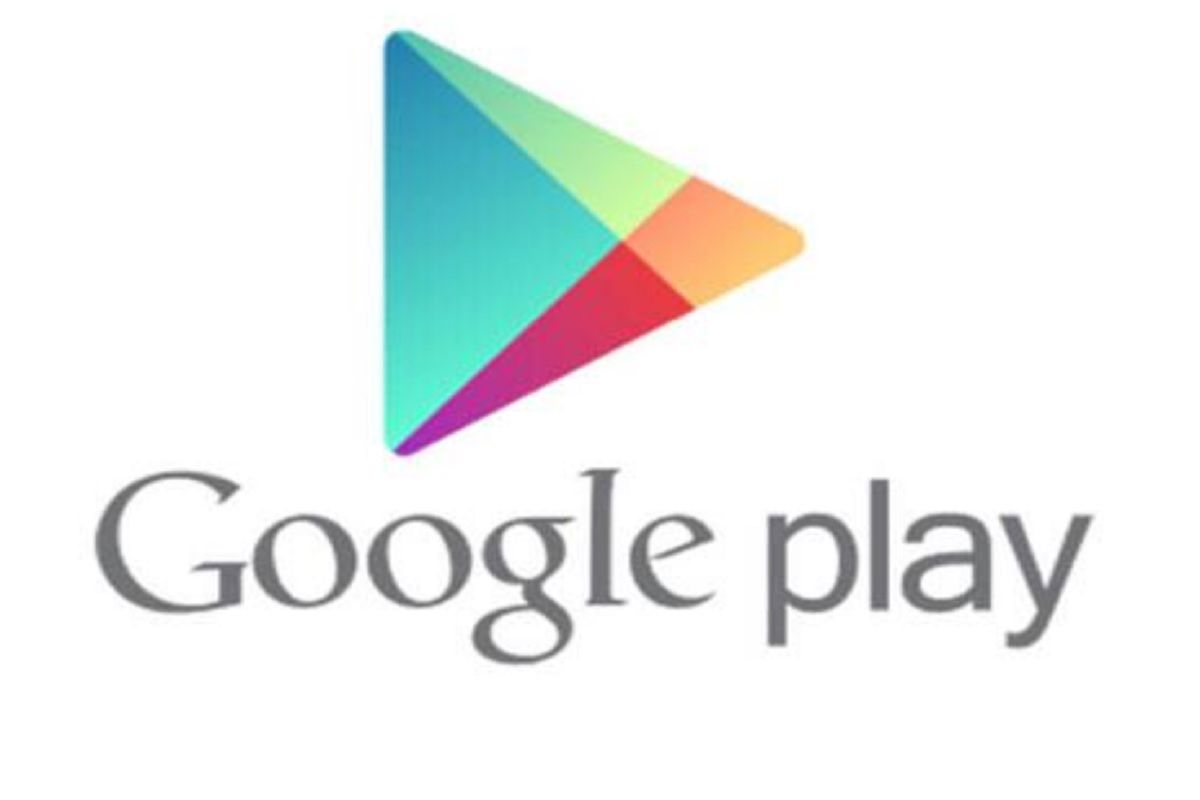 В магазине приложений пользователям разрешается ставить оценки от 1 (худшая) до 5 (лучшая) В магазине приложений пользователям разрешается ставить оценки от 1 (худшая) до 5 (лучшая) |
| Рейтинги | Google Play | Положительно влияют на конверсию, что в свою очередь повышает видимость приложения. В магазине приложений пользователям разрешается ставить оценки от 1 (худшая) до 5 (лучшая) |
| Средний рейтинг | App Store | Влияет на конверсию, отражает среднее значение всех полученных от пользователей оценок. Данный магазин приложений отображает эту информацию по каждой стране отдельно |
| Средний рейтинг | Google Play | Это средний показатель всех полученных оценок, который влияет на конверсию. Показывается глобальный рейтинг |
| Обзоры | App Store | Посетители магазина могут оставить отзывы, оценки для приложения, что также влияет на конверсию |
| Обзоры | Google Play | Посетители магазина могут оставить отзывы, оценки для приложения, что также влияет на конверсию |
| Вовлечение | App Store | Большое число пользователей, скачавших приложение (при небольшом количестве удалений), повышает рейтинг приложения. В случае с Google Play это преимущественно характерно для игр В случае с Google Play это преимущественно характерно для игр |
| Вовлечение | Google Play | Большое число пользователей, скачавших приложение (при небольшом количестве удалений), повышает рейтинг приложения. В случае с Google Play это преимущественно характерно для игр |
Итоги
Представленная выше информация поможет выработать правильную, эффективную стратегию продвижения приложения в магазинах Google Play и Apple App. Адаптируя ее к условиям каждого магазина, можно повысить рейтинг, конверсию мобильного приложения. Потребуется постоянно проверять, тестировать и отслеживать стратегию. Возможно, ее придется менять и последовательно корректировать. В этом случае результат будет высоким.
Уделив некоторое время анализу рынка и положению собственного продукта на нем, проанализировав конкурентов и прочие важные факторы, которые были представлены в статье, можно создать требуемые условия для выделения приложения из массы подобных. Конверсия и общая видимость продукта в этом случае будет только повышаться.
Конверсия и общая видимость продукта в этом случае будет только повышаться.
Google Play для поддержки альтернативных систем биллинга в Южной Корее в соответствии с новым законом — TechCrunch
После принятия так называемого «закона против Google» в Южной Корее компания Google объявила, что будет соблюдать новый мандат, предоставив разработчикам приложений для Android в Google Play возможность предлагать альтернативные платежные системы наряду с собственными системами Google. Закон представляет собой первый случай, когда правительство смогло заставить магазины приложений открываться для сторонних платежных систем для покупок в приложениях — изменение, которое может повлиять на доходы обоих магазинов приложений, поскольку разработчики стремятся обойти технологических гигантов ». комиссии.
В сообщении блога Google сообщает, что разработчики из Южной Кореи смогут добавить альтернативную систему биллинга в приложении в дополнение к системе биллинга Google Play для пользователей своих мобильных устройств и планшетов в стране.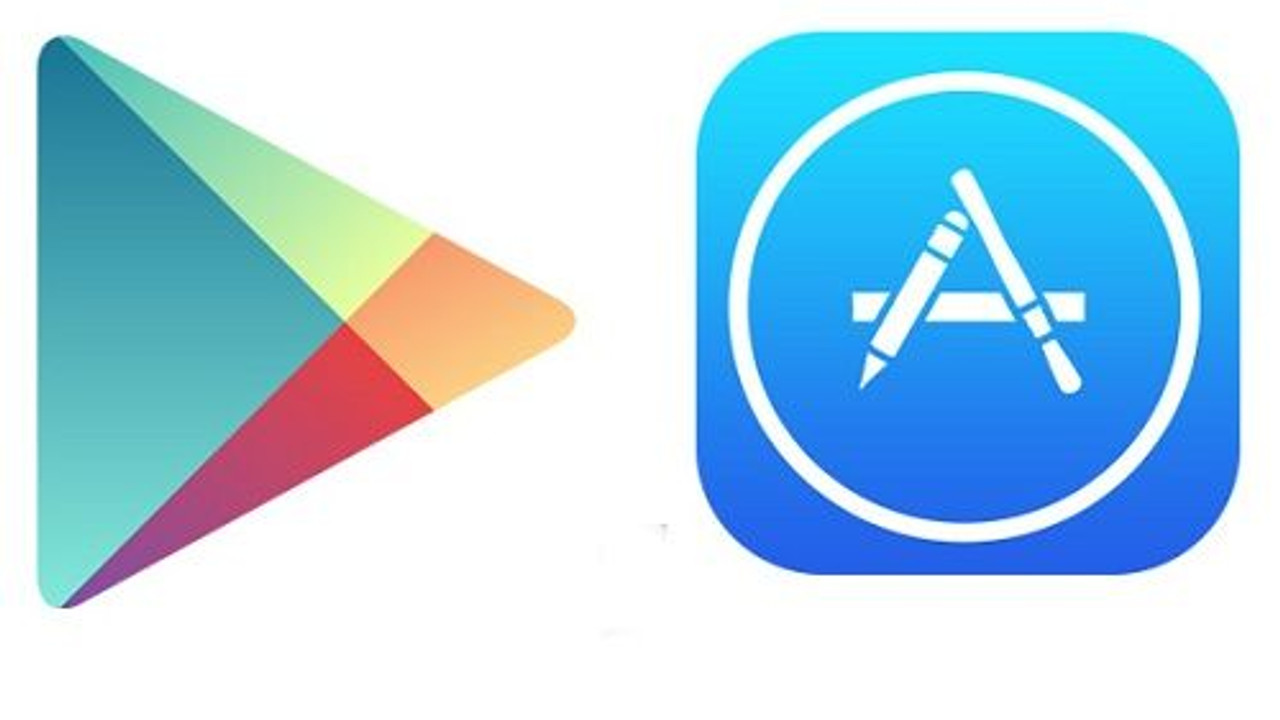 При оформлении заказа пользователи смогут выбрать, какую платежную систему они хотят использовать для своей покупки.
При оформлении заказа пользователи смогут выбрать, какую платежную систему они хотят использовать для своей покупки.
Компания предупредила, что альтернативные биллинговые системы «не будут предлагать такую же защиту» или функции, как у Google, включая такие вещи, как родительский контроль, семейные способы оплаты, встроенное управление подпиской, поддержку подарочных карт Google Play и поддержку вознаграждений Google Play. программа называется Play Points.Он также отметил, что 1,5 миллиона южнокорейских пользователей в этом году использовали подарочные карты Play Store и более 12 миллионов зарегистрировались в Play Points.
Затем Google повторил причины, по которым, по ее мнению, имеет право взимать комиссию за покупки в приложении, заявив, что выручка помогает компании финансировать и развивать Android, Play Store, инструменты для разработчиков и многое другое.
Подробная информация для разработчиков о том, как внедрить сторонние биллинговые системы, будет предоставлена в ближайшие недели, сообщает Google.
Кредиты изображений: Google
Принятие закона Южной Кореи происходит в то время, когда правительства по всему миру исследуют Apple и Google на предмет соблюдения антимонопольного законодательства и взвешивают идею новых правил в отношении своих соответствующих цифровых платежных систем. В США производитель Fortnite Epic Games также подает в суд на обе компании за право предлагать свою собственную систему биллинга в приложениях, утверждая, что Apple и Google действуют как монополии. Дело Epic с Apple сейчас находится на апелляции, поскольку в первоначальном постановлении говорилось, что Apple не является монополистом, но говорилось, что Apple пришлось изменить свою политику в App Store, чтобы разрешить ссылки на другие платежные системы.
В Южной Корее, однако, дело было оставлено не на усмотрение бизнеса, а, скорее, в Национальном собрании. В среду, 25 августа 2021 года, руководящий орган проголосовал за принятие пересмотренного Закона о телекоммуникационном бизнесе, который открывает магазины приложений.
Как и Google, Apple также утверждала, что такой закон усложнит защиту потребителей от мошенничества и их конфиденциальность. В дни, последовавшие за решением Южной Кореи, Apple обновила свои правила для магазина приложений, но только в соответствии с решением о мировом соглашении с группой из США.S. разработчики приложений, которые хотели иметь возможность связываться со своими клиентами вне App Store, чтобы сообщить им о других способах оплаты. Через несколько дней Apple примет участие в слушании по иску Epic Games, чтобы узнать, сможет ли она отложить разрешение ссылок на альтернативные механизмы оплаты до тех пор, пока не будут получены результаты апелляции.
Между тем, Apple еще не внесла изменений в соответствии с законодательством Южной Кореи, но заявила, что ее текущая политика соответствует требованиям.
В последние месяцы оба технологических гиганта работают над предотвращением предстоящих нормативных требований, снижая комиссии своих магазинов приложений.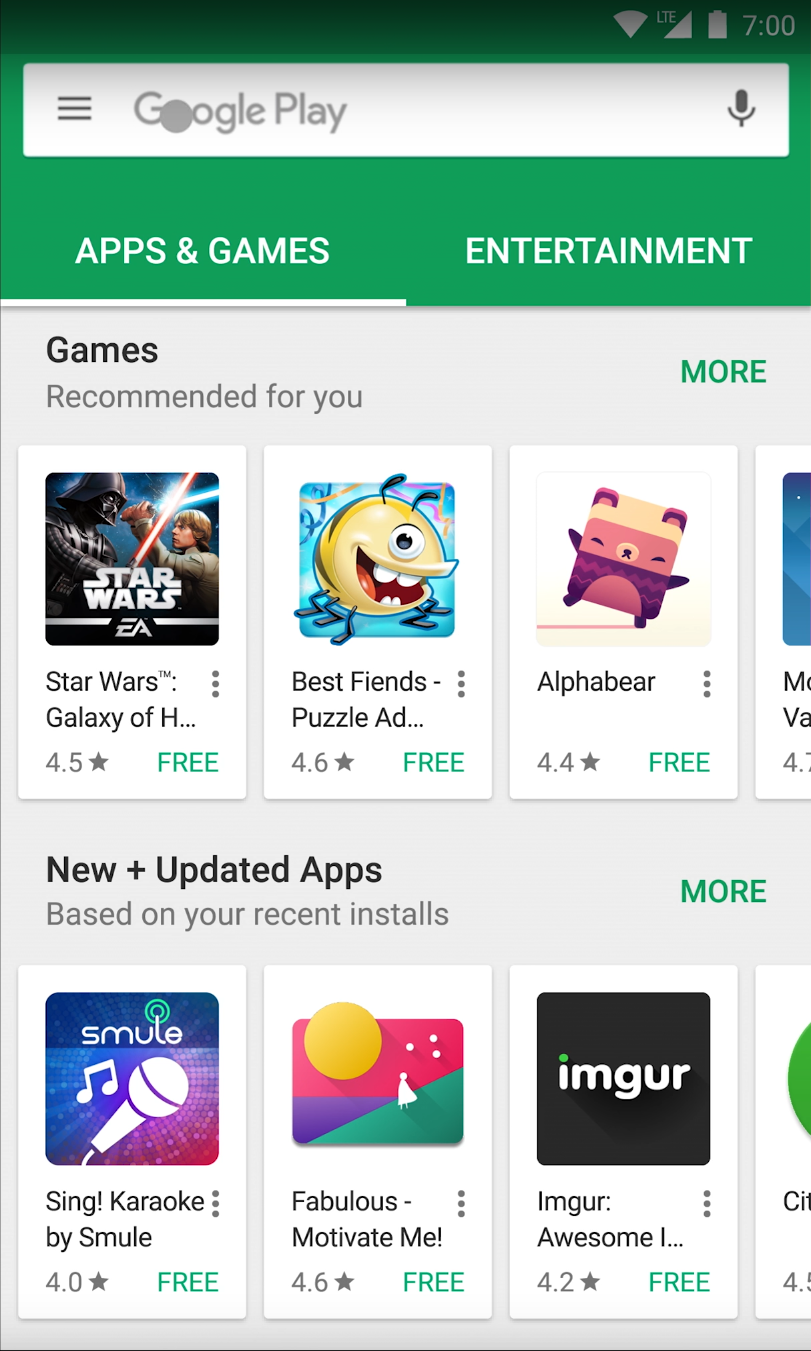 Google только в прошлом месяце снизил комиссию до 15% для приложений по подписке и до 10% для мультимедийных приложений. Apple еще не сделала такого шага. Однако Apple и Google ранее вносили изменения в снижение комиссионных для малых предприятий, а этим летом Apple ввела новую более низкую структуру комиссионных для издателей новостей, которые участвуют в Apple News.
Google только в прошлом месяце снизил комиссию до 15% для приложений по подписке и до 10% для мультимедийных приложений. Apple еще не сделала такого шага. Однако Apple и Google ранее вносили изменения в снижение комиссионных для малых предприятий, а этим летом Apple ввела новую более низкую структуру комиссионных для издателей новостей, которые участвуют в Apple News.
Google позволяет приложениям Android использовать сторонние платежи в Южной Корее
Google соблюдает закон Южной Кореи, требующий поддержки сторонних платежей, но не совсем так, как вы могли ожидать. The Wall Street Journal сообщает, что Google разрешит использование альтернативных платежных систем для приложений Play Store в Южной Корее. Проверьте с помощью вспомогательного приложения, и у вас будет выбор метода выставления счетов для транзакции. Однако это не позволит разработчикам уклоняться от гонораров Google.
Компания подчеркнула, что по-прежнему будет взимать плату за обслуживание, но сократит ее на четыре процента, чтобы компенсировать затраты на использование отдельной системы выставления счетов.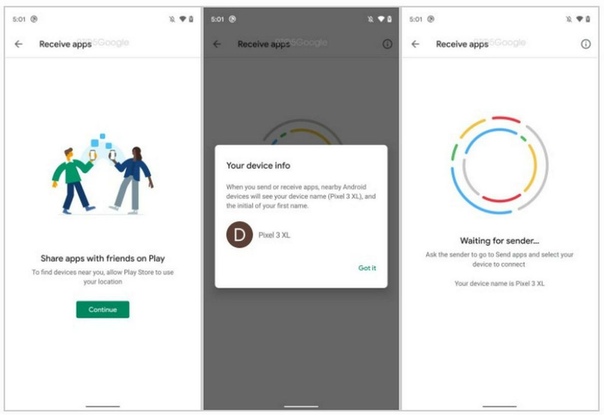 Например, разработчики приложений для электронных книг и потоковой передачи музыки будут платить Google шесть процентов вместо прежних 10 процентов, в то время как большинство создателей будут платить 11 процентов вместо 15 процентов.Однако некоторые очень популярные разработчики вообще не заметят больших изменений, упав с 30 процентов до 26 процентов. Более подробная информация о реализации появится в ближайшие «недели и месяцы».
Например, разработчики приложений для электронных книг и потоковой передачи музыки будут платить Google шесть процентов вместо прежних 10 процентов, в то время как большинство создателей будут платить 11 процентов вместо 15 процентов.Однако некоторые очень популярные разработчики вообще не заметят больших изменений, упав с 30 процентов до 26 процентов. Более подробная информация о реализации появится в ближайшие «недели и месяцы».
Старший директор по государственной политике Уилсон Уайт утверждал, что Google по-прежнему нужно сократить расходы, чтобы «продолжать инвестировать» в Android и Play Store. По словам Уайта, сборы помогают сохранить эти платформы бесплатными. Они также финансируют развитие Android, инструментов разработчика и безопасности.
Примут ли корейские регулирующие органы подход Google, неясно.Новый закон не запрещает Google делать часть покупок в приложении, но небольшого снижения комиссий может быть недостаточно, чтобы компенсировать затраты на сторонние системы. Закон был призван открыть магазины приложений и стимулировать конкуренцию — этого не произойдет, если использование сторонних платежей слишком затратно. Хотя это может помешать Google подавать в суд на разработчиков, предлагающих альтернативы, оно все же может оттолкнуть этих разработчиков от рассмотрения альтернатив в первую очередь.
Закон был призван открыть магазины приложений и стимулировать конкуренцию — этого не произойдет, если использование сторонних платежей слишком затратно. Хотя это может помешать Google подавать в суд на разработчиков, предлагающих альтернативы, оно все же может оттолкнуть этих разработчиков от рассмотрения альтернатив в первую очередь.
Все продукты, рекомендованные Engadget, выбираются нашей редакционной группой, независимо от нашей материнской компании.Некоторые из наших историй содержат партнерские ссылки. Если вы покупаете что-то по одной из этих ссылок, мы можем получать партнерскую комиссию.
Как установить Google Play Store в подсистему Windows для Android
Подсистема Windows для Android, наконец, здесь. Что еще интереснее, вы можете неофициально попробовать это прямо сейчас — даже если вы не зарегистрированы в бета-канале Windows 11. Если вас не устраивает обязательная интеграция Amazon Appstore, вы должны быть счастливы услышать, что процесс загрузки неопубликованных приложений тоже не сложен. Также можно установить сторонний клиент Google Play Store, но отсутствие сервисов Google в подсистеме Windows для Android затрудняет использование приложений, которые от них зависят.
Также можно установить сторонний клиент Google Play Store, но отсутствие сервисов Google в подсистеме Windows для Android затрудняет использование приложений, которые от них зависят.
Практика работы с приложениями Android в Windows 11
В отличие от традиционных устройств Android, подсистема Windows для Android не имеет доступной для пользователя среды восстановления. В результате конечный пользователь не может просто скомпилировать собственное восстановление, такое как TWRP для подсистемы Android, и сразу же установить один из этих популярных пакетов GApps (сокращенно от Google Apps).Но что, если вы можете напрямую исправить базовый образ системы с помощью необходимого набора приложений и библиотек Google, чтобы Play Store заработал? ADeltaX, старший член XDA, теперь предлагает решение под названием WSAGAScript , которое делает именно это.
Как установить Google Play Store в подсистему Windows для Android
Шаг 1. Установка подсистемы Windows для Linux
- Откройте инструмент Windows Features, выполнив команду
optionalfeaturesиз командной строки или окна терминала. Вы также можете щелкнуть меню «Пуск» и выполнить поиск по запросу «Включение или отключение компонентов Windows», чтобы сделать то же самое.
Вы также можете щелкнуть меню «Пуск» и выполнить поиск по запросу «Включение или отключение компонентов Windows», чтобы сделать то же самое. - В новом окне установите флажки для записей «Платформа виртуальных машин» и «Подсистема Windows для Linux».
- Нажмите OK и дождитесь, пока Windows загрузит необходимые компоненты.
- Перезагрузите компьютер.
- Установите последнюю версию Ubuntu LTS под WSL из Microsoft Store, используя эту ссылку, и настройте ее при необходимости.
Вам следует пропустить этот шаг, если вы уже установили Ubuntu на WSL.
Шаг 2. Подготовка подсистемы Windows для Android для установки исправлений
- Загрузите установочный пакет подсистемы Windows для Android. Вы можете обратиться к первому шагу этого руководства, если вам понадобится помощь.
- Получив файл MSIXBUNDLE, извлеките установщик для конкретной архитектуры с помощью 7-Zip.
- Если у вас обычный компьютер x86-64, извлеките файл с именем
WsaPackage_x.. x.x.x_x64_Release-Nightly.msix
x.x.x_x64_Release-Nightly.msix - Если у вас Windows на устройстве ARM, извлеките файл с именем
WsaPackage_x.x.x.x_ARM64_Release-Nightly.msix.
- Если у вас обычный компьютер x86-64, извлеките файл с именем
- Теперь извлеките файл MSIX, связанный с архитектурой вашего устройства, в папку, например D: \ WSA.
- Удалите из папки следующие объекты:
AppxBlockMap.xml,AppxSignature.p7x,[Content_Types] .xmlи папкуAppxMetadata.
Шаг 3. Исправление подсистемы Windows для Android с помощью GApps
- Загрузите пакет GApps. Разработчик рекомендует вариант OpenGApps «Пико».
- Если у вас обычный компьютер x86-64, выберите платформу x86_64.
- Если у вас Windows на устройстве ARM, выберите платформу ARM64.
Выбор пакета OpenGApps для x86-64 Подсистема Windows для Android
- Запустите Ubuntu на WSL и установите пакеты
unzipиlzip.
sudo apt-get update sudo apt-get install unzip lzip - Клонируйте репозиторий WSAGAScript с помощью ADeltaX:
git clone https: // github.com / ADeltaX / WSAGAScript - Следуйте инструкциям вышеупомянутого репозитория, чтобы выполнить фактический процесс установки исправлений.
- Не забудьте настроить пути в командах в соответствии с тем, куда вы извлекли файл MSIX на предыдущем шаге.
Шаг 4. Установка подсистемы Windows с исправлениями GApps для Android
Перед выполнением этого шага убедитесь, что вы удалили официальный пакет подсистемы Windows для Android. Вы можете легко сделать это, найдя соответствующий ярлык в меню «Пуск», щелкнув его правой кнопкой мыши и, наконец, выбрав опцию «Удалить».Имейте в виду, что Amazon Appstore будет автоматически удален вместе с ним.
- Откройте приложение «Настройки» и перейдите в раздел «Конфиденциальность и безопасность» => «Для разработчиков».
 Затем включите режим разработчика.
Затем включите режим разработчика. - Запустите Windows Terminal от имени администратора со встроенным профилем PowerShell.
- Вставьте следующую команду в окно терминала:
Add-AppxPackage -Register\ AppxManifest.xml Например, если вы изначально извлекли содержимое MSIX файл в D: \ WSA и впоследствии исправил их, то команда должна быть:
Add-AppxPackage -Register D: \ WSA \ AppxManifest.xml - Дождитесь завершения установки. Затем откройте меню «Пуск», и вы должны увидеть новый значок для Google Play Store рядом со знакомой подсистемой Windows для Android.
- Нажмите на «Войти» и введите данные своей учетной записи Google. Если все пойдет правильно, то вы должны увидеть главную страницу Google Play Store.
Вот и все! Вы только что установили Google Play Store и набор необходимых сервисов Google, необходимых для запуска многих популярных приложений в подсистеме Windows для Android. Теперь у вас должна быть возможность устанавливать приложения Android на свой компьютер с Windows 11 прямо из Play Store.
Теперь у вас должна быть возможность устанавливать приложения Android на свой компьютер с Windows 11 прямо из Play Store.
Если вы ищете видео-руководство, ADeltaX также опубликовала его. Имейте в виду, что сценарий активно развивается, поэтому некоторые шаги, показанные в видео, могут быть уже устаревшими.
Сообщите нам, какие приложения вы планируете установить в подсистеме Windows для Android с помощью Google Play Store!
Развитие нашей бизнес-модели для удовлетворения потребностей разработчиков
Автор: Самир Самат, вице-президент по управлению продуктами
Когда мы запустили Android и Google Play более десяти лет назад, мы сделали ставку на то, что бесплатная и открытая мобильная экосистема сможет конкурировать с закрытыми стенами собственными садами, которые доминировали в отрасли. Пока не было ясно, какие компании перейдут на мобильные устройства и какие приложения будут успешными. Для простоты мы использовали простую для понимания бизнес-модель: подавляющее большинство разработчиков могли бесплатно распространять свои приложения в Google Play (в настоящее время 97% делают это бесплатно). Для разработчиков, которые предлагали платное приложение или продавали цифровые товары внутри приложения (в настоящее время всего 3% разработчиков), фиксированная плата за обслуживание составляла 30%. Эта модель помогла приложениям стать одним из самых быстрорастущих сегментов программного обеспечения.И вместо взимания лицензионных сборов для нашей ОС наша плата за обслуживание позволила нам постоянно инвестировать в Android и Play, делая их бесплатными для производителей устройств по всему миру.
Пока не было ясно, какие компании перейдут на мобильные устройства и какие приложения будут успешными. Для простоты мы использовали простую для понимания бизнес-модель: подавляющее большинство разработчиков могли бесплатно распространять свои приложения в Google Play (в настоящее время 97% делают это бесплатно). Для разработчиков, которые предлагали платное приложение или продавали цифровые товары внутри приложения (в настоящее время всего 3% разработчиков), фиксированная плата за обслуживание составляла 30%. Эта модель помогла приложениям стать одним из самых быстрорастущих сегментов программного обеспечения.И вместо взимания лицензионных сборов для нашей ОС наша плата за обслуживание позволила нам постоянно инвестировать в Android и Play, делая их бесплатными для производителей устройств по всему миру.
Креативность и инновации разработчиков со всего мира стимулировали удивительные новые приложения, которые мы и представить себе не могли, когда впервые представили Android. По мере развития экосистемы появился более широкий спектр бизнес-моделей для поддержки этих различных типов приложений.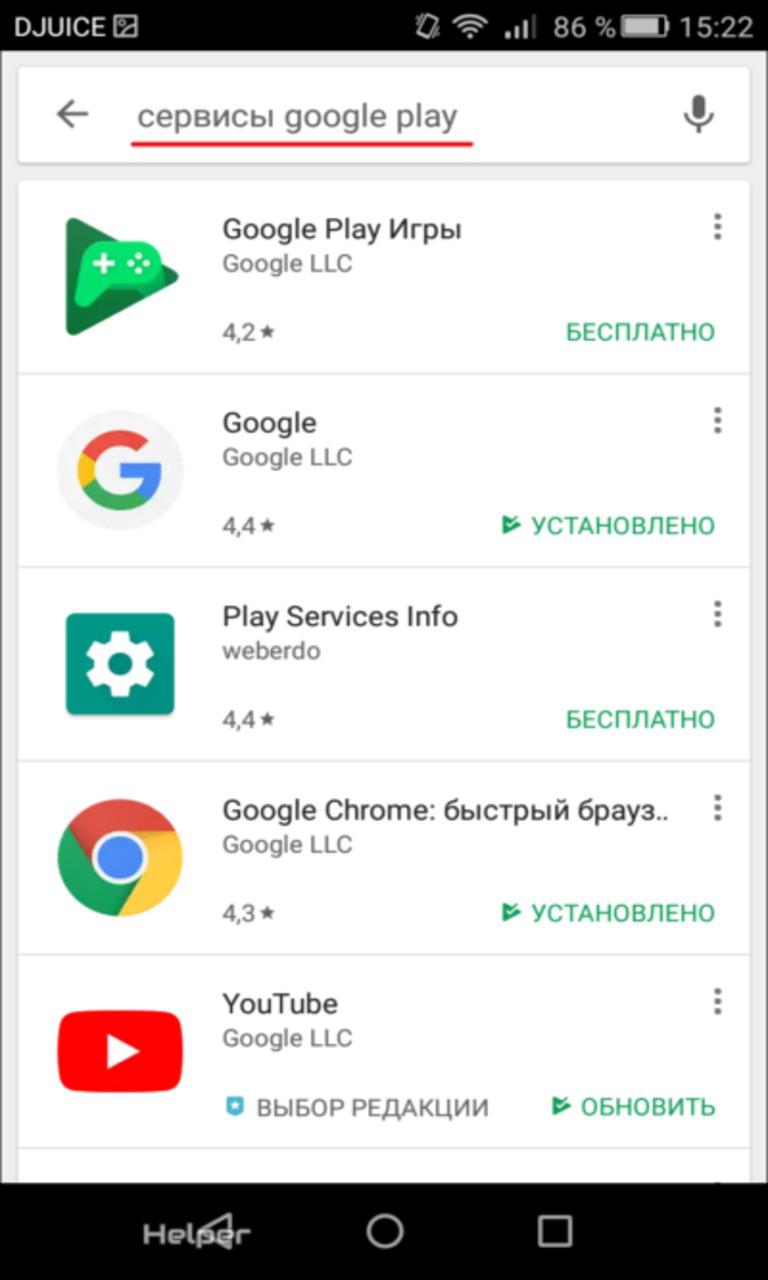 Попутно мы внесли важные изменения, в том числе вышли за рамки модели оплаты услуг «один размер для всех», чтобы обеспечить успех всех видов бизнеса.Вместо единой платы за обслуживание у нас теперь есть несколько программ, предназначенных для поддержки и поощрения нашей разнообразной экосистемы приложений.
Попутно мы внесли важные изменения, в том числе вышли за рамки модели оплаты услуг «один размер для всех», чтобы обеспечить успех всех видов бизнеса.Вместо единой платы за обслуживание у нас теперь есть несколько программ, предназначенных для поддержки и поощрения нашей разнообразной экосистемы приложений.
В результате 99% разработчиков имеют право на плату за обслуживание в размере 15% или меньше . А после изучения и выслушивания опыта разработчиков из многих отраслей и регионов, включая таких разработчиков, как Anghami, AWA, Bumble, Calm, Duolingo, KADOKAWA, KKBOX, Picsart и Smule, мы объявляем о дополнительных изменениях для дальнейшей поддержки нашей экосистемы партнеров и помогите им построить устойчивый бизнес и обеспечьте, чтобы Play продолжал оставаться лидером в экосистеме мобильных приложений.
Снижение платы за услуги по подписке до 15%
Цифровые подписки стали одной из самых быстрорастущих моделей для разработчиков, но мы знаем, что подписные компании сталкиваются с особыми проблемами в привлечении и удержании клиентов. Мы работали с нашими партнерами из сферы знакомств, фитнеса, образования и других сфер, чтобы понять нюансы их бизнеса. Наша текущая плата за обслуживание снижается с 30% до 15% после 12 месяцев регулярной подписки. Но мы слышали, что из-за оттока клиентов компаниям, подписывающимся на подписку, сложно получить выгоду от этой сниженной ставки.Итак, мы упрощаем вещи, чтобы они могли это сделать.
Мы работали с нашими партнерами из сферы знакомств, фитнеса, образования и других сфер, чтобы понять нюансы их бизнеса. Наша текущая плата за обслуживание снижается с 30% до 15% после 12 месяцев регулярной подписки. Но мы слышали, что из-за оттока клиентов компаниям, подписывающимся на подписку, сложно получить выгоду от этой сниженной ставки.Итак, мы упрощаем вещи, чтобы они могли это сделать.
Чтобы помочь удовлетворить особые потребности разработчиков, предлагающих подписки, , начиная с 1 января 2022 г., мы снижаем плату за обслуживание для всех подписок в Google Play с 30% до 15%, начиная с первого дня.
Для разработчиков, предлагающих подписку, это означает, что плата за подписку на первый год будет снижена вдвое. Мы уже получили положительные отзывы от наших партнеров-разработчиков об этом изменении:
«Наше партнерство с Google было мощным для нашего бизнеса, помогая нам расширяться и, в конечном итоге, сыграло ключевую роль в продвижении нашей миссии по расширению прав и возможностей женщин во всем мире.Объявленное изменение цен позволит нам лучше инвестировать в наши продукты и дать пользователям возможность уверенно подключаться к Интернету ».
— Уитни Вулф Херд, основатель и генеральный директор Bumble Inc.
«Так же, как каждый человек учится по-разному, каждый разработчик тоже индивидуален. Мы рады видеть, что Google продолжает сотрудничать с экосистемой, чтобы найти модели, которые работают как для разработчика, так и для платформы. Это снижение стоимости подписки приведет к помогите Duolingo ускорить нашу миссию по общедоступному изучению языков.»
— Луис фон Ан, соучредитель и генеральный директор Duolingo.
Дальнейшее развитие кроссплатформенности
Хотя приложения по-прежнему невероятно важны для мобильных телефонов, отличные сервисы теперь должны также включать телевизоры, автомобили, часы, планшеты и многое другое. И мы понимаем, что разработчикам сейчас нужно вкладывать средства в создание для этих платформ больше, чем когда-либо.
Ранее в этом году мы запустили программу Play Media Experience, чтобы побудить разработчиков видео, аудио и книг в равной степени способствовать развитию платформы Android, создавая потрясающие возможности взаимодействия между устройствами.Это помогло разработчикам инвестировать в эти многоэкранные возможности, при этом плата за обслуживание составляет всего 15%.
Сегодня мы также вносим изменения в плату за обслуживание в программе Media Experience, чтобы учесть различия в этих категориях. Электронные книги и сервисы потоковой передачи музыки по запросу, где расходы на контент составляют большую часть продаж, теперь будет иметь право на плату за обслуживание в размере 10% . Новые ставки признают отраслевую экономику вертикалей медиаконтента и улучшают работу Google Play для разработчиков и сообществ художников, музыкантов и авторов, которые они представляют.Вы можете перейти сюда для получения дополнительной информации.
Мы продолжим взаимодействовать с разработчиками, чтобы понять их проблемы и возможности — и как мы можем наилучшим образом поддержать их в построении устойчивого бизнеса. Это тема, которая будет в центре внимания Саммита разработчиков Android 27-28 октября, где вы узнаете больше о наших последних инструментах, интерфейсах программирования приложений (API) и технологиях, призванных помочь разработчикам работать более продуктивно и создавать лучшие приложения. .
Это тема, которая будет в центре внимания Саммита разработчиков Android 27-28 октября, где вы узнаете больше о наших последних инструментах, интерфейсах программирования приложений (API) и технологиях, призванных помочь разработчикам работать более продуктивно и создавать лучшие приложения. .
Если вам нужна дополнительная информация о Google Play и его тарифах на обслуживание, мы ответили на несколько распространенных вопросов здесь.
Как запускать приложения Android из Google Play Store в Windows 11
В Windows 11 теперь можно установить подсистему Windows для Android (WSA) для запуска приложений Android. Проблема в том, что официально вы можете устанавливать только приложения, доступные из специальной версии Amazon Appstore, в которой в настоящее время всего около 50 приложений.
Вы можете загружать неопубликованные приложения Android в Windows 11, но невозможно использовать приложения, для которых требуются сервисы Google Play, такие как Gmail и Google Maps.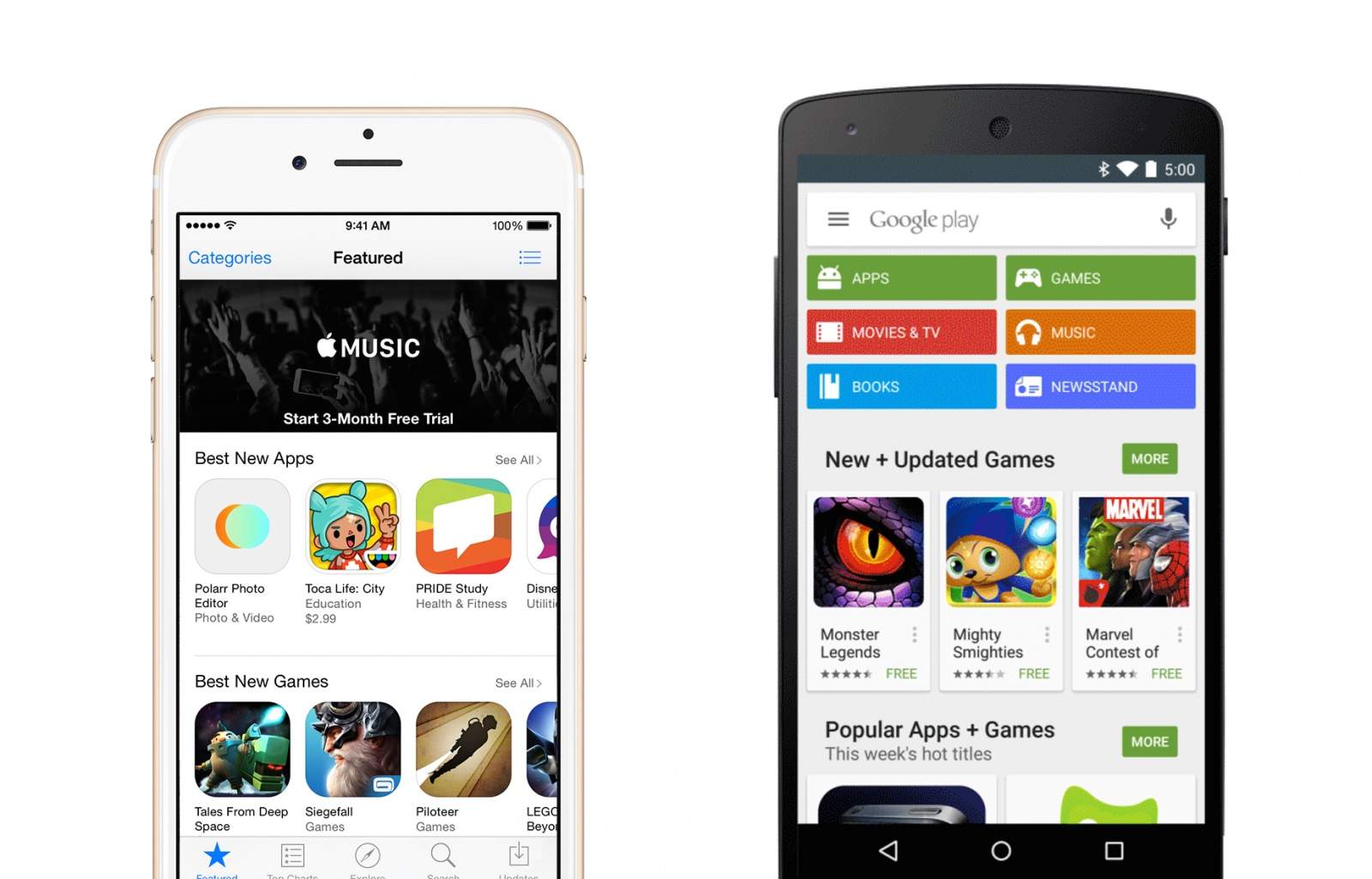 Тем не менее, итальянский студент, изучающий UX-дизайн (ADeltaX в Twitter), нашел способ сделать возможным установку приложения Google Play Store для переноса практически всех приложений Android на Windows 11.
Тем не менее, итальянский студент, изучающий UX-дизайн (ADeltaX в Twitter), нашел способ сделать возможным установку приложения Google Play Store для переноса практически всех приложений Android на Windows 11.
Это утомительный процесс, и он может не сработать с первого раза, но как только вы его заработаете, вы сможете установить все свои любимые приложения для Android.
VPN-предложения: пожизненная лицензия за 16 долларов, ежемесячные планы за 1 доллар и более
В этом руководстве по Windows 11 мы расскажем, как создать собственную версию подсистемы Windows для Android для установки и запуска приложений Android из магазина Google Play.
Отказ от ответственности: Попытка установить Сервисы Google Play может нарушить Соглашение о Сервисах Google Play. Кроме того, эти инструкции включают загрузку сторонних инструментов и использование неподдерживаемых методов. Используйте это руководство на свой страх и риск.
Как установить Google Play Store и запустить приложения для Android
Процесс установки Google Play Store в Windows 11 требует установки различных инструментов, запускающих несколько команд Linux, командной строки и PowerShell.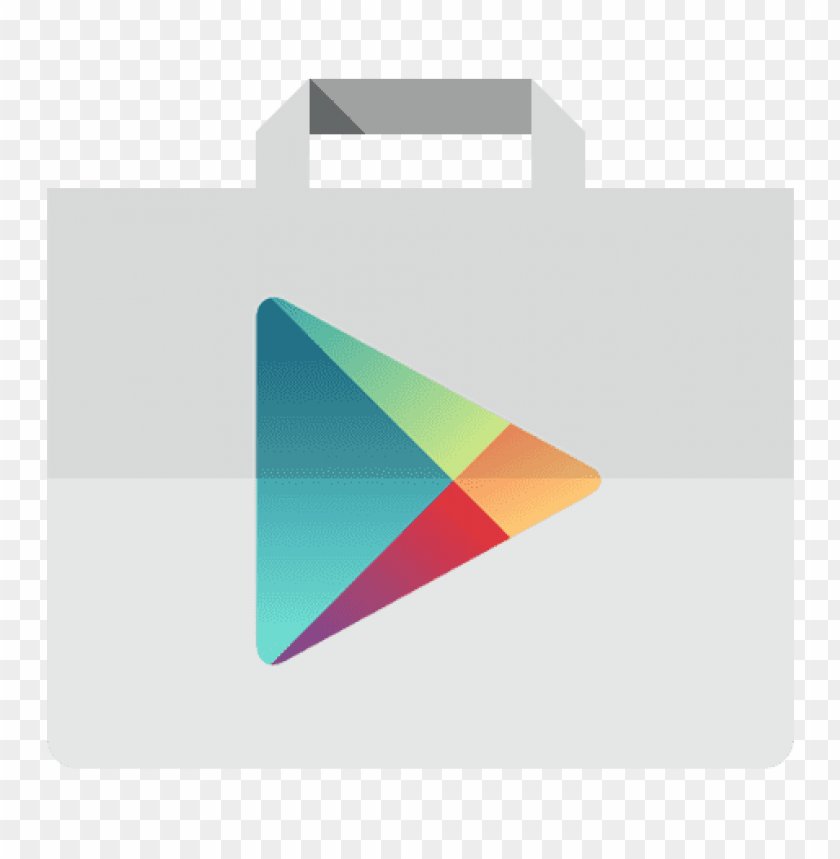 В приведенных ниже инструкциях есть все необходимое для выполнения этой задачи.Если что-то работает неправильно, возможно, вы сделали что-то не так. В этом случае начните заново с инструкций, пока все не сработает.
В приведенных ниже инструкциях есть все необходимое для выполнения этой задачи.Если что-то работает неправильно, возможно, вы сделали что-то не так. В этом случае начните заново с инструкций, пока все не сработает.
Настройка среды
Процесс подготовки включает удаление любой предыдущей установки подсистемы Windows для Android (WSA) с вашего устройства и установку подсистемы Windows для Android и Ubuntu. Также необходимо включить режим разработчика в Windows 11 и установить такой инструмент, как 7-zip, для извлечения файлов. Кроме того, вам необходимо загрузить копию исходной подсистемы Windows для Android, OpenGApps, сценариев WSAGAScript и инструментов ADBKit.
Удалить WSA
Поскольку вы не можете запускать как исходную, так и настраиваемую версии WSA, вам необходимо удалить исходную версию, если она установлена на вашем компьютере. В противном случае продолжите установку WSL2.
Чтобы удалить исходный WSA, выполните следующие действия:
- Открыть Настройки .
- Щелкните Приложения .
- Щелкните страницу Приложения и функции справа.
- Выберите Amazon Appstore .
- Щелкните меню (кнопка с тремя точками) справа.
Нажмите кнопку Удалить .
Источник: Windows Central- Нажмите кнопку Удалить еще раз.
После выполнения этих шагов вы можете продолжить установку подсистемы Linux.
Установить WSL2
Для выполнения этой установки вам понадобится дистрибутив Linux. Если на вашем компьютере еще не установлена подсистема Windows для Linux, продолжите действия, описанные ниже.В противном случае продолжите действия по включению режима разработчика в Windows 11.
Чтобы установить WSL вместе с дистрибутивом Ubuntu, выполните следующие действия:
- Открыть Старт .
- Найдите Командная строка , щелкните правой кнопкой мыши верхний результат и выберите вариант Запуск от имени администратора .
Введите следующую команду, чтобы установить подсистему Windows для Linux и Ubuntu, и нажмите Введите :
Источник: Windows Centralwsl - установить- Перезагрузите компьютер, чтобы изменения вступили в силу.
- Следуйте инструкциям на экране, чтобы настроить дистрибутив Ubuntu.
После выполнения этих шагов подсистема Linux будет установлена вместе с дистрибутивом Ubuntu.
Включить режим разработчика
Следующий шаг — убедиться, что режим разработчика включен в Windows 11:
- Открыть Настройки .
- Щелкните Конфиденциальность и безопасность .
- Щелкните страницу Для разработчиков справа.
Включите переключатель Режим разработчика .
Источник: Windows Central
Выполнив эти шаги, вы можете загружать неопубликованные приложения в Windows 11.
Установить 7-zip
Поскольку вам нужно будет извлекать файлы из разных контейнеров, вам понадобится такое приложение, как 7-zip. Если он у вас уже есть, вы можете пропустить эти шаги.
Чтобы установить 7-zip из Microsoft Store, выполните следующие действия:
- Откройте страницу 7-zip Microsoft Store.
Нажмите кнопку Получить .
Источник: Windows Central
После выполнения этих шагов приложение файлового менеджера будет установлено в Windows 11.
Загрузить WSA
Процесс запуска приложений Android из магазина Google Play требует создания специальной версии подсистемы Windows для Android, что означает, что вам нужно будет загрузить пакет, чтобы изменить его.
Чтобы загрузить пакет Windows Subsystem для Android, выполните следующие действия:
- Откройте rg.сайт adguard .
- Выберите вариант Productid .
- Скопируйте и вставьте этот идентификатор 9P3395VX91NR .
Выберите опцию Медленно .
Источник: Windows Central- Нажмите кнопку Проверить .
Прокрутите вниз и щелкните ссылку MicrosoftCorporationII.WindowsSubsystemForAndroid_1.7.32815.0_neutral_ ~ _8wekyb3d8bbwe.msixbundle , чтобы загрузить пакет Windows Subsystem for Android.
Источник: Windows CentralКраткое примечание: Если браузер отказывается загружать файл, выберите опцию Keep в меню загрузки.
После выполнения этих шагов вам нужно будет загрузить другие компоненты, чтобы продолжить процесс, включая инструменты OpenGApps и пользовательские сценарии WSAScript.
Скачать OpenGApps
Чтобы загрузить инструменты OpenGAapps, выполните следующие действия:
- Откройте веб-сайт OpenGApps .
- Выберите для платформы вариант x86_64 .
- Выберите вариант 11 для версии Android.
Выберите вариант pico для варианта.
Источник: Windows Central- Нажмите кнопку Загрузить , чтобы сохранить файл на вашем устройстве.
После выполнения этих шагов вам необходимо загрузить пакет WSAGAScript.
Загрузить WSAGAScript
Чтобы загрузить сценарии WSAGAScript, выполните следующие действия:
- Откройте страницу WSAGAScript GitHub.
Щелкните меню Code и выберите опцию Download ZIP .
Источник: Windows Central- Сохраните файл на свой компьютер.
После выполнения этих шагов пакет сценариев загрузится на компьютер.
Скачать набор инструментов ADB
В конце процесса вам нужно будет использовать инструменты Android Debugging Bridge (ADB), чтобы можно было использовать Google Play Store.
Чтобы загрузить набор инструментов ADB, выполните следующие действия:
- Откройте страницу загрузки MediaFire .
- Нажмите кнопку Загрузить .
- Сохраните файл на компьютере.
После того, как вы выполните эти шаги, zip-архив загрузится на ваше устройство.
Создание папок установки
Кроме того, вам нужно будет создать три папки на диске «C» для извлечения всех пакетов, которые вы скачали ранее.
Чтобы настроить структуру папок для создания пользовательской версии WSA, выполните следующие действия:
- Откройте File Explorer .
- Щелкните This PC на левой навигационной панели.
- Откройте локальный диск (диск C) .
Щелкните меню Новый и выберите опцию Папка .
Источник: Windows Central- Назовите папку WindowsSubsystemAndroid и нажмите Введите .
- Щелкните меню Новый и выберите опцию Папка .
- Назовите папку GAppsWSA и нажмите Введите .
- Щелкните меню Новый и выберите опцию Папка .
- Назовите папку ADBKit и нажмите Введите .
После выполнения этих шагов папки установки будут созданы.
Создание собственной версии подсистемы Windows для Android
Поскольку исходная версия WSA не поддерживает Google Play Store, вам нужно будет создать собственную версию. Процесс включает извлечение и изменение файлов из исходной версии подсистемы Windows для Android.
Настройка Windows Подсистема Содержимое Android
Чтобы извлечь файлы исходного пакета WSA в папку WindowsSubsystemAndroid, выполните следующие действия:
- Открыть Старт .
- Найдите 7-zip File Manager и щелкните верхний результат, чтобы открыть приложение.
- Перейдите в папку, в которую вы загрузили файл Msixbundle .
Дважды щелкните MicrosoftCorporationII.WindowsSubsystemForAndroid_1.Файл 7.32815.0_neutral_ ~ _8wekyb3d8bbwe.msixbundle .
Источник: Windows CentralДважды щелкните файл WsaPackage_1.7.32815.0_x64_Release-Nightly.msix .
Источник: Windows Central- Выберите все файлы (сочетание клавиш Ctrl + A ).
- Нажмите кнопку Извлечь .
В поле «Копировать в» укажите следующий путь и нажмите кнопку OK :
Источник: Windows CentralC: \ WindowsSubsystemAndroid \Введите следующий путь в адресной строке и нажмите Введите :
C: \ WindowsSubsystemAndroid \Выберите следующие файлы, удерживая нажатой клавишу Ctrl :
- AppxMetadata.
- AppxBlockMap.xml.
- AppxSignature.p7x.
- Content_Type.xml.
Нажмите кнопку Удалить .
Источник: Windows Central
После выполнения этих шагов файлы, необходимые для продолжения процесса, будут доступны в папке WindowsSubsystemAndroid.
Настройка содержимого GAppsWSA
Чтобы извлечь WSAGAscripts для изменения исходной подсистемы Windows для пакета Android, выполните следующие действия:
- Открыть Старт .
- Найдите 7-zip File Manager и щелкните верхний результат, чтобы открыть приложение.
- Перейдите в папку, в которую вы загрузили файл WSAGAScript-main.zip .
- Откройте папку WSAGAScript-main .
- Выберите все файлы (сочетание клавиш Ctrl + A ).
- Нажмите кнопку Извлечь .
В поле «Копировать в» укажите следующий путь и нажмите кнопку OK :
Источник: Windows CentralC: \ GAppsWSA \- Перейдите в папку, в которую вы загрузили файл open_gapps-x86_64-11.0-pico-xxxxxxxx.zip файл.
- Выберите файл open_gapps-x86_64-11.0-pico-xxxxxxxx.zip .
- Нажмите кнопку Копировать .
Введите следующий путь в адресной строке и нажмите Введите :
Источник: Windows CentralC: \ GAppsWSA \ #GAPPS \- Нажмите кнопку ОК .
После того, как вы выполните эти шаги, папка GAppsWSA будет включать все файлы для продолжения процесса.
Настроить папку ADBKit
Чтобы извлечь содержимое zip-папки ADBKit, выполните следующие действия:
- Открыть Старт .
- Найдите 7-zip File Manager и щелкните верхний результат, чтобы открыть приложение.
- Перейдите в папку, в которую вы загрузили файл ADBKit.zip .
- Выберите все файлы (сочетание клавиш Ctrl + A ).
- Нажмите кнопку Извлечь .
В поле «Копировать в» укажите следующий путь и нажмите кнопку OK :
Источник: Windows CentralК: \ ADBKit \
Эти инструменты будут в конце этого руководства для исправления доступа к Google Play Store.
Копирование файлов изображений
Перед тем, как продолжить, вам нужно будет скопировать четыре основных файла из папки WindowsSubsystemAndroid в папку #IMAGES , выполнив следующие действия:
- Откройте File Explorer .
Перейдите по следующему пути:
C: \ WindowsSubsystemAndroid \Выберите эти четыре файла, удерживая нажатой клавишу Ctrl :
- продавец.img.
- system_ext.img.
- system.img.
- product.img.
- Нажмите кнопку Копировать на панели команд.
Перейдите по следующему пути:
C: \ GAppsWSA \ #IMAGESНажмите кнопку Вставить на панели команд.
Источник: Windows Central
После выполнения этих шагов вам нужно будет использовать дистрибутив Linux для создания собственной версии подсистемы Windows для Android.
Измените подсистему Windows для Android, чтобы установить Google Play Store
Чтобы изменить WSA, чтобы разрешить Google Play Store, выполните следующие действия:
- Открыть Старт .
- Найдите Ubuntu , щелкните правой кнопкой мыши верхний результат и выберите параметр «Запуск от имени администратора».
Введите следующую команду и нажмите Введите :
судо suВведите следующую команду, чтобы изменить местоположение в каталог GAppsWSA, и нажмите Введите :
Источник: Windows Centralкд / mnt / c / GAppsWSAВведите следующую команду для обновления системы и нажмите Введите :
sudo apt-get updateВведите следующую команду, чтобы установить инструмент lzip unzip, и нажмите Введите :
Источник: Windows Centralsudo apt-get install unzip lzipВведите следующую команду, чтобы установить инструмент dos2unix, и нажмите Введите :
Источник: Windows Centralsudo apt-get install dos2unixВведите следующую команду, чтобы преобразовать сценарий в формат Unix, и нажмите Введите :
dos2unix./apply.shВведите следующую команду, чтобы преобразовать сценарий в формат Unix, и нажмите Введите :
dos2unix ./extend_and_mount_images.shВведите следующую команду, чтобы преобразовать сценарий в формат Unix, и нажмите Введите :
dos2unix ./extract_gapps_pico.shВведите следующую команду, чтобы преобразовать сценарий в формат Unix, и нажмите Введите :
dos2unix./unmount_images.shВведите следующую команду, чтобы преобразовать сценарий в формат Unix, и нажмите Введите :
Источник: Windows Centraldos2unix ./VARIABLES.shВведите следующую команду для выполнения первого шага и нажмите Введите :
./extract_gapps_pico.shВведите следующую команду для выполнения второго шага и нажмите Введите :
./extend_and_mount_images.shВведите следующую команду для выполнения третьего шага и нажмите Введите :
Источник: Windows Central./apply.shВведите следующую команду для выполнения четвертого шага и нажмите Введите :
./unmount_images.sh- Откройте Проводник .
Перейдите по следующему пути:
C: \ GAppsWSA \ #IMAGESВыберите эти четыре файла, удерживая нажатой клавишу Ctrl :
- продавец.img.
- system_ext.img.
- system.img.
- product.img.
- Нажмите кнопку Копировать на панели команд.
Перейдите по следующему пути:
C: \ WindowsSubsystemAndroid- Нажмите кнопку Вставить на панели команд.
Нажмите Заменить файлы в целевом варианте .
Источник: Windows CentralПерейдите по следующему пути:
C: \ GAppsWSA \ разноеВыберите файл ядра .
Источник: Windows Central- Нажмите кнопку Копировать на панели команд.
Перейдите по следующему пути:
C: \ WindowsSubsystemAndroid \ Tools- Выберите файл ядра.
- Нажмите кнопку Переименовать на панели команд.
- Измените имя на kernel_bak и нажмите Введите :
Нажмите кнопку Вставить на панели команд, чтобы вставить новый файл ядра.
Источник: Windows Central
После выполнения этих шагов настраиваемая версия WSA готова к установке в Windows 11.
Установить пользовательскую версию WSA в Windows 11
Чтобы установить подсистему Windows для Android с PowerShell, выполните следующие действия:
- Открыть Старт .
- Найдите PowerShell , щелкните правой кнопкой мыши верхний результат и выберите вариант Запуск от имени администратора .
Введите следующую команду для установки настраиваемого пакета WSA и нажмите Введите :
Источник: Windows CentralAdd-AppxPackage -Register C: \ WindowsSubsystemAndroid \ AppxManifest.xml
После выполнения этих шагов подсистема Windows для Android и Google Play Store будут установлены в Windows 11.Однако магазин Google Play не будет работать, пока вы не внесете некоторые изменения, выполнив указанные ниже действия.
Настроить Google Play Store на WSA
Чтобы правильно настроить Play Store для загрузки приложений Android в Windows 11, выполните следующие действия:
- Открыть Старт .
- Найдите Подсистему Windows для Android и щелкните верхний результат, чтобы открыть приложение.
Включите переключатель Режим разработчика .
Источник: Windows Central- Щелкните опцию «Управление настройками разработчика» , чтобы развернуть виртуальную машину WSA.
Очистить Поделиться моими диагностическими данными Опция .
Источник: Windows Central- Нажмите кнопку Продолжить .
- Нажмите кнопку Закрыть .
- Открыть Старт .
- Найдите Командная строка , щелкните правой кнопкой мыши верхний результат и выберите вариант Запуск от имени администратора .
Введите следующую команду, чтобы изменить расположение папки ADBKit, и нажмите Введите :
компакт-диск C: \ adbkitВведите следующую команду для подключения к подсистеме Windows для Android и нажмите Введите :
Источник: Windows Centralадб.exe подключить 127.0.0.1:58526Введите следующую команду, чтобы открыть оболочку, и нажмите Введите :
adb.exe ОболочкаВведите следующее, чтобы получить root-доступ, и нажмите Введите :
suВведите следующую команду, чтобы Google Play Store заработал, и нажмите Введите :
Источник: Windows Centralsetenforce 0- Открыть Старт .
- Найдите Play Store и щелкните верхний результат, чтобы открыть приложение.
Нажмите кнопку Войти .
Источник: Windows Central- Войдите, используя свои учетные данные Google.
- Нажмите кнопку Согласен , чтобы согласиться с условиями.
После выполнения этих шагов вы можете начать загрузку и установку приложений Android из магазина Google Play.
Установите приложения Android из магазина Google Play
Чтобы установить и запустить приложения Android из Play Store в Windows 11, выполните следующие действия:
- Открыть Старт .
- Найдите Play Store и щелкните верхний результат, чтобы открыть приложение.
- Найдите приложение, например Gmail .
Нажмите кнопку Установить .
Источник: Windows Central- Нажмите кнопку Продолжить .
- Нажмите кнопку Пропустить .
Нажмите кнопку Открыть .
Источник: Windows Central- Следуйте инструкциям на экране, чтобы настроить и использовать приложение.
После выполнения этих шагов вы можете повторить приведенные выше инструкции, чтобы установить практически любое приложение из Google Play Store в Windows 11.
Дополнительные ресурсы по Windows
Чтобы получить дополнительные полезные статьи, статьи и ответы на распространенные вопросы о Windows 10 и Windows 11, посетите следующие ресурсы:
Мы можем получать комиссию за покупки, используя наши ссылки. Учить больше.
Великолепная скорость DDR5Обзор: оперативная память GeIL Polaris RGB DDR5 одновременно быстрая и стильная
DDR5 уже здесь, и у GeIL уже есть несколько комплектов, доступных для сборки ПК.Сегодня мы рассматриваем GeIL Polaris RGB SYNC, который предлагает скорость до 4800 МТ / с, которую можно увеличить до 5200 МТ / с при стандартном разгоне и даже выше, если вы любите приключения.
Вниманиепользователей Android! Некоторые приложения из Google Play Store загружаются без согласия
Сообщается, что некоторые приложения для Android загружаются на смартфоны без согласия пользователя. В ветке Reddit было обнаружено множество пользователей, столкнувшихся с подобной проблемой.Одно такое Android-приложение, о котором идет речь, также было найдено в Google Play Store. Учитывая, что приложение все еще присутствует в Play Store, другие злоумышленники также могут обойти предварительные требования безопасности магазина.
Приложение, которое все еще присутствует в Google Play Store и вызывает автоматическую загрузку, называется «Weather Home-Live Radar Alerts & Widget». В ветке также представлены некоторые скриншоты рекламы, которая привела к загрузке. Несмотря на то, что пользователь хотел отказаться, приложение загружалось в фоновом режиме.
Обзоры приложения в Google Play Store также подчеркивают эту проблему, и некоторые пользователи даже утверждают, что, если так называемое приложение погоды выбрано по умолчанию, оно полностью меняет внешний вид домашнего экрана.
Один из обзоров гласил: «ПРЕДУПРЕЖДЕНИЕ, это приложение загружается без разрешения. У меня появилось всплывающее окно добавления к игре, которую я выбрал, и она начала загружаться. Делает это каждый раз, когда появляется реклама, даже если вы ее отключили. Это ОГРОМНЫЙ красный флаг.Хотел бы я заблокировать приложение. «
Разработчики ответили на жалобу, заявив, что изучают этот вопрос.
В другом обзоре говорится: «Установил себя просто при попытке закрыть объявление. Мне не нужно было это приложение, оно было навязано мне так, как будто я был под кровом и неуверен в том, что только что произошло. 1 звезда «
Согласно сообщению Reddit, некоторые поставщики рекламы заявили, что эта технология принадлежит DSP Digital Turbine, которая нашла способ избежать взаимодействия с Google Play в процессе установки приложения.
В целях безопасности пользователям Android рекомендуется внимательно прочитать отзывы перед загрузкой приложения. Это также поможет пользователям убедиться, что это не подделка, а также даст представление о том, насколько хорошее или плохое приложение. Однако в этом конкретном случае у пользователей никогда не было возможности ознакомиться с плюсами и минусами приложения.
Подпишитесь на информационный бюллетень Mint
* Введите действующий адрес электронной почты
* Спасибо за подписку на нашу рассылку.
Не пропустите ни одной истории! Оставайтесь на связи и в курсе с Mint. Скачать наше приложение сейчас !!
Выручка магазина приложений Google Play в 2019 году достигла 11,2 миллиарда долларов, говорится в иске
ОАКЛАНД, Калифорния, 28 августа (Рейтер) — Alphabet Inc (GOOGL.O) Google получил выручку в 11,2 миллиарда долларов от своего магазина мобильных приложений в 2019 году, согласно данным в субботу было распечатано судебное дело, которое впервые дает четкое представление о финансовых результатах службы.
Генеральные прокуроры штата Юта и 36 других штатов США.Штаты или округа С., подающие в суд на Google из-за предполагаемых нарушений антимонопольного законодательства в отношении магазина приложений, также сообщили в недавно неотредактированной документации, что в 2019 году компания имела 8,5 млрд долларов валовой прибыли и 7 млрд долларов операционной прибыли при операционной марже более 62%.
Цифры включают продажи приложений, покупки в приложениях и рекламу в магазинах приложений. Google сообщил Reuters, что данные «используются для искажения нашей компании в безосновательном судебном процессе».
Компания и ее обвинители заявили в отдельной заявке в субботу, что в конце 2022 года возможно судебное разбирательство по вопросу о том, злоупотребляет ли Google своей предполагаемой монополией на продажу приложений для устройств Android.
В своих ежеквартальных финансовых отчетах Google группирует доходы от приложений Play с доходами от других сервисов и учитывает доходы магазина от рекламы как часть другой более широкой категории.
Генеральные прокуроры, а также разработчик мобильных приложений Epic Games и другие, подавшие в суд на Google, утверждали, что он приносит огромную прибыль через Play Store, взимая 30% комиссии за каждый цифровой товар, продаваемый внутри приложения.
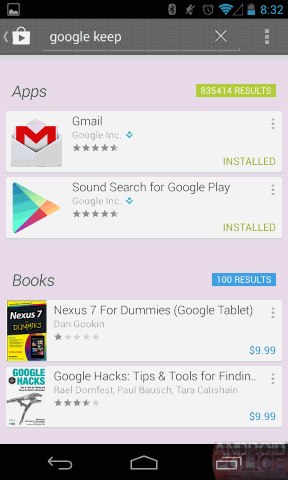 google.com/apps/publish/
google.com/apps/publish/ Выбираем название проекта и Панели управления Консоли Гугл находим пункт меню — Версии приложения
Выбираем название проекта и Панели управления Консоли Гугл находим пункт меню — Версии приложения
 Вы также можете щелкнуть меню «Пуск» и выполнить поиск по запросу «Включение или отключение компонентов Windows», чтобы сделать то же самое.
Вы также можете щелкнуть меню «Пуск» и выполнить поиск по запросу «Включение или отключение компонентов Windows», чтобы сделать то же самое. x.x.x_x64_Release-Nightly.msix
x.x.x_x64_Release-Nightly.msix 
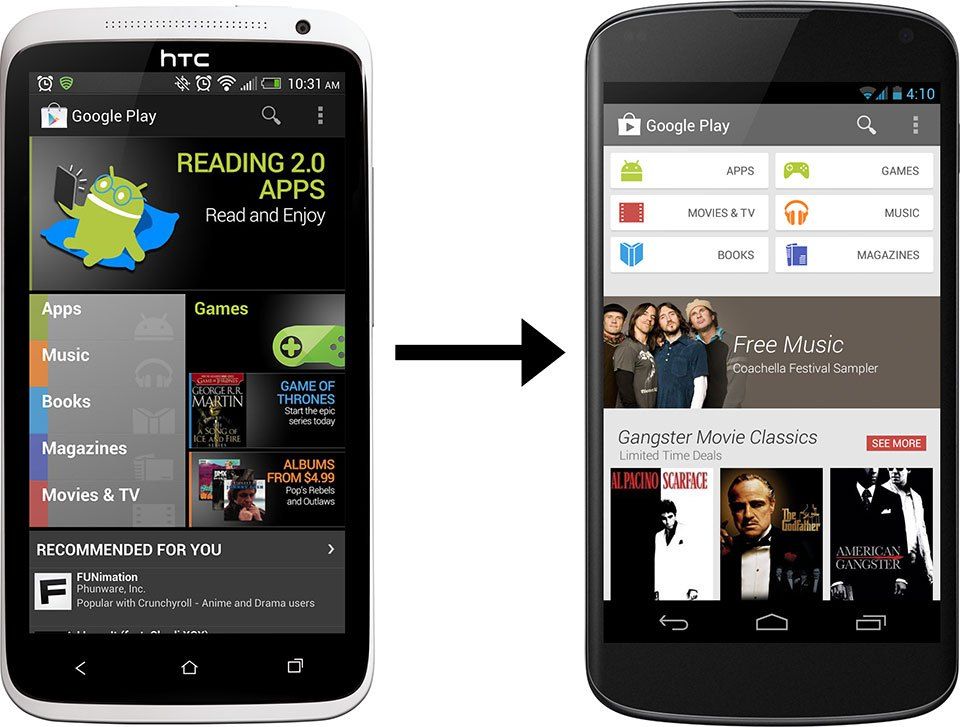 Затем включите режим разработчика.
Затем включите режим разработчика. 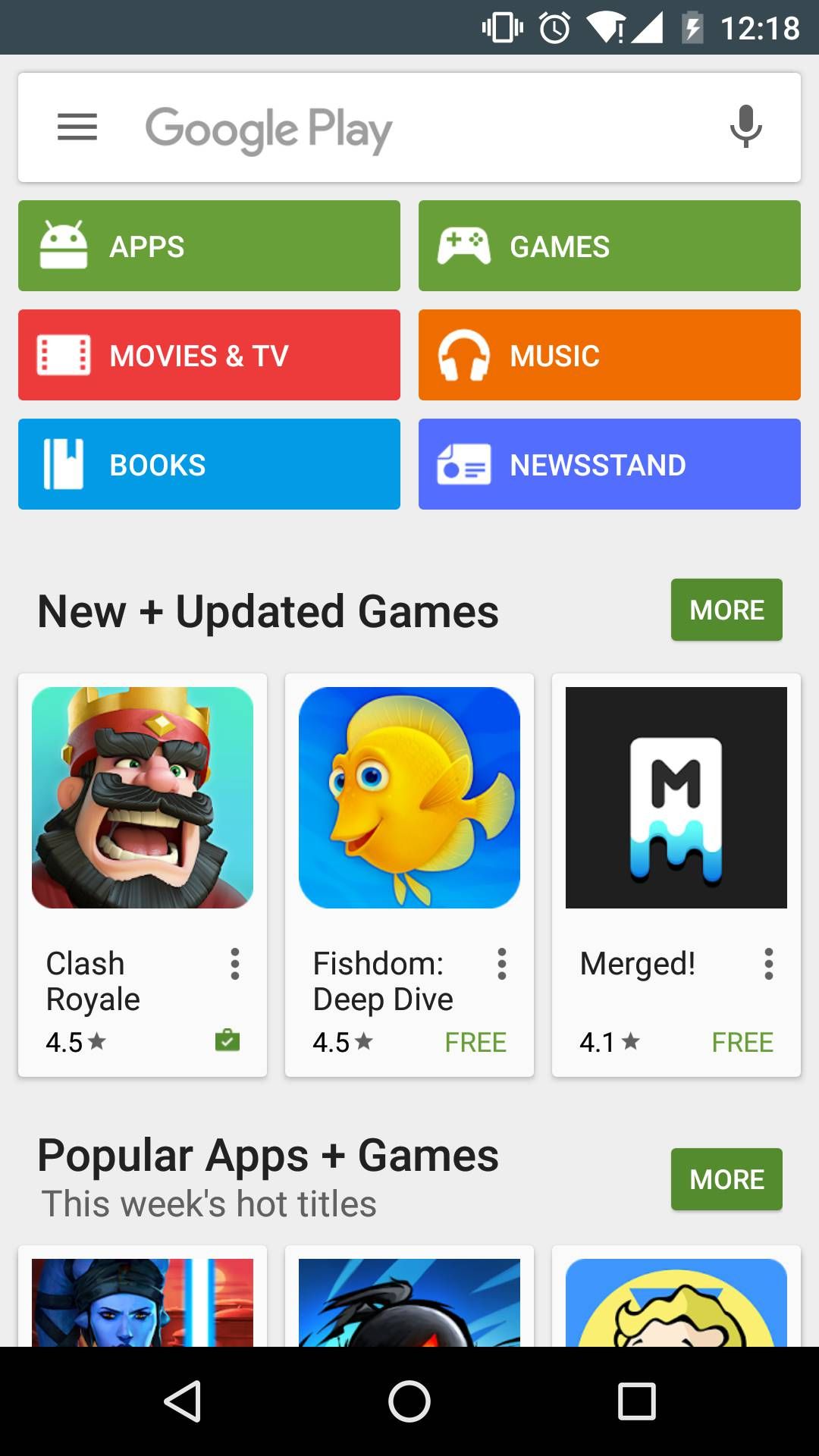 Объявленное изменение цен позволит нам лучше инвестировать в наши продукты и дать пользователям возможность уверенно подключаться к Интернету ».
Объявленное изменение цен позволит нам лучше инвестировать в наши продукты и дать пользователям возможность уверенно подключаться к Интернету ».
Ваш комментарий будет первым